PowerPoint プレゼンテーション
|
|
|
- なおみ かつま
- 5 years ago
- Views:
Transcription
1 TMS 基本操作 Reallyenglish では 学習管理システムを TMS と呼んでいます (Training Management System) リアリーイングリッシュ株式会社
2 目次 はじめに ログイン 2 管理画面への移動方法 3 管理画面 4 学習履歴 受講生の学習履歴を確認したい 31 登録 受講生全員が 登録を済ませたか確認したい 6 未登録者 エラーが誰か 具体的に知りたい 7 未登録者に 登録を促すメールを送りたい 9 エラーを発見したらどうすればいい? 10 メール 全受講者宛てにメールを一斉送信したい 34 特定の受講者宛てにメールを一斉送信したい 36 テンプレート保存機能 38 CC BCC を追加したい 40 管理 全員の学習状況を管理したい 12 クラス毎の学習状況を管理したい 13 フィルタの保存機能 ( クラス コース メール画面 ) 15 受講生が受講しているコースの利用 16 困った時 特定の受講生の情報が 管理画面に挙がってこない 42 お問い合わせ 43 レポート 全受講者の情報を Excel 形式に変換したい 22 レポートの予約機能 25 特定期間の成績情報を確認したい 26 一度作成したレポートのワンタッチ更新 29 資料中の青文字文章は すべてクリックできます 1
3 ログイン ここからログイン ID を忘れた場合は 受信トレイからご検索ください 件名 : 重要 Reallyenglish 管理者アカウント情報について 2
4 管理画面への移動方法 レポートをクリック 3
5 管理画面 管理画面へようこそ! 4
6 登録 はじめに ログイン 2 管理画面への移動方法 3 管理画面 4 学習履歴 受講生の学習履歴を確認したい 31 登録 受講生全員が 登録を済ませたか確認したい 6 未登録者 エラーが誰か 具体的に知りたい 7 未登録者に 登録を促すメールを送りたい 9 エラーを発見したらどうすればいい? 10 メール 全受講者宛てにメールを一斉送信したい 34 特定の受講者宛てにメールを一斉送信したい 36 テンプレート保存機能 38 CC BCC を追加したい 40 管理 全員の学習状況を管理したい 12 クラス毎の学習状況を管理したい 13 フィルタの保存機能 ( クラス コース メール画面 ) 15 受講生が受講しているコースの利用 16 困った時 特定の受講生の情報が 管理画面に挙がってこない 42 お問い合わせ 43 レポート 全受講者の情報を Excel 形式に変換したい 22 レポートの予約機能 25 特定期間の成績情報を確認したい 26 一度作成したレポートのワンタッチ更新 29 資料中の青文字文章は すべてクリックできます 5
7 受講生全員が登録を済ませたか確認したい 登録状況を確認 未登録とエラーが 0 になっていれば全員登録を済ませたことになります 未登録 受講生がアカウントを作成していない状態エラー 弊社から受講生に送信したメールが届いていない状態 6
8 未登録者 エラーが誰か 具体的に知りたい 1/2 もっと見るをクリック 7
9 未登録者 エラーが誰か 具体的に知りたい 2/2 未登録とエラーを確認 エラーの方は メールアドレスが赤く表示されています 8
10 未登録者に 登録を促すメールを送りたい 未登録の人にチェック Default Reminder を選択すると 弊社がご用意しているメールテンプレートが出現します 弊社から登録を促すメールのテンプレートですので そのまますぐに送信することができます エラーの方は チェックを外してください 9
11 エラーを発見したらどうすればいい? 大変お手数ですが 表示されているメールのご確認をお願いします 間違いがあれば 以下のメールアドレスまでご連絡ください エラーの方は メールアドレスが赤く表示されています その際 以下のように明記していただきますと すぐに修正できますので ご協力いただけますと幸いです 誤 正 メールアドレスが正しいにもかかわらず エラー表示される場合も お手数ですがご連絡くださいませ その際 メールアドレスが正しく表示されている旨もご記載いただけますと幸いです 10
12 管理 はじめに ログイン 2 管理画面への移動方法 3 管理画面 4 学習履歴 受講生の学習履歴を確認したい 31 登録 受講生全員が 登録を済ませたか確認したい 6 未登録者 エラーが誰か 具体的に知りたい 7 未登録者に 登録を促すメールを送りたい 9 エラーを発見したらどうすればいい? 10 メール 全受講者宛てにメールを一斉送信したい 34 特定の受講者宛てにメールを一斉送信したい 36 テンプレート保存機能 38 CC BCC を追加したい 40 管理 全員の学習状況を管理したい 12 クラス毎の学習状況を管理したい 13 フィルタの保存機能 ( クラス コース メール画面 ) 15 受講生が受講しているコースの利用 16 困った時 特定の受講生の情報が 管理画面に挙がってこない 42 お問い合わせ 43 レポート 全受講者の情報を Excel 形式に変換したい 22 レポートの予約機能 25 特定期間の成績情報を確認したい 26 一度作成したレポートのワンタッチ更新 29 資料中の青文字文章は すべてクリックできます 11
13 全員の学習状況を確認したい コースをクリック 全受講者の学習状況を閲覧できる 受講状況 学習ステータスの定義 絶好調 (Far Ahead) 推奨スケジュールよりも学習が2 週間以上進んでいる 好調 (Ahead) 推奨スケジュールよりも学習が1~2 週間進んでいる 順調 (On Track) ほぼ推奨スケジュール通りに学習が進んでいる ( 誤差が1 週間以内 ) 要注意 (Behind) 推奨スケジュールよりも学習が1~2 週間遅れている 危険 (Far Behind) 推奨スケジュールよりも学習が2 週間以上遅れている 未受講 (No Login)... 一度もコースにアクセスしていない 合格 (Passed)... 修了条件を達成した 未合格 (Failed)... 修了条件を達成しないまま期間が終了 未開始 (Not Started) まだ期間が開始していない 期間中 (Studying)... 修了条件のないコースかつ期間中 期間終了 (Expired)... 修了条件のないコースかつ期間が終了 12
14 クラス毎の学習状況を確認したい 1/2 クラスをクリック コース進捗率 (%) ランキング ランキング 受講者の大多数が未受講または未合格受講者の大多数の学習が大幅に遅れている受講者の大多数が順調に学習を進めている受講者の大多数が好調に学習を進めている受講者の大多数がかなり好調またはコース修了している 13
15 クラス毎の学習状況を確認したい 2/2 クリックするとクラス内の各受講生の進捗状況も確認できます 14
16 フィルタの保存機能 クラス コース メール送信画面で フィルタを保存することができます [ 操作 ] をクリックして名前を付けて保存 保存したい条件を設定 メニューのクラス コース メール画面の中で [ 操作 ] と書かれている箇所のフィルタは 設定した条件をすべて保存する事ができます ( 毎回フィルタを設定する必要がない ) ぜひご活用ください 15
17 受講生が受講しているコースの利用 1/5 ツールをクリック 管理者は 受講生が受講しているコースを利用することができます 例えば 20 名の研修で Practical English 6 Writing For Business の 2 コースを受講中であれば 管理者は上記 2 コースを利用することができます ご留意点 管理者様の受講状況はエクセルデータに反映されません コーチングサービスは付属しません 16
18 受講生が受講しているコースの利用 2/5 クイック起動をクリック 17
19 受講生が受講しているコースの利用 3/5 受講したいコースを 選択してクリック 18
20 受講生が受講しているコースの利用 4/5 マイページへをクリック 19
21 受講生が受講しているコースの利用 5/5 選択したコースが表示されます レッスンを開始を押せば 学習できます 20
22 レポート はじめに ログイン 2 管理画面への移動方法 3 管理画面 4 学習履歴 受講生の学習履歴を確認したい 31 登録 受講生全員が 登録を済ませたか確認したい 6 未登録者 エラーが誰か 具体的に知りたい 7 未登録者に 登録を促すメールを送りたい 9 エラーを発見したらどうすればいい? 10 メール 全受講者宛てにメールを一斉送信したい 34 特定の受講者宛てにメールを一斉送信したい 36 テンプレート保存機能 38 CC BCC を追加したい 40 管理 全員の学習状況を管理したい 12 クラス毎の学習状況を管理したい 13 フィルタの保存機能 ( クラス コース メール画面 ) 15 受講生が受講しているコースの利用 16 困った時 特定の受講生の情報が 管理画面に挙がってこない 42 お問い合わせ 43 レポート 全受講者の情報を Excel 形式に変換したい 22 レポートの予約機能 25 特定期間の成績情報を確認したい 26 一度作成したレポートのワンタッチ更新 29 資料中の青文字文章は すべてクリックできます 21
23 全受講者の情報を Excel 形式に変換したい 1/3 コースをクリック 22
24 全受講者の情報を Excel 形式に変換したい 2/3 ツールからレポートを作成を選択 23
25 全受講者の情報を Excel 形式に変換したい 3/3 ファイル名を入力し ファイル形式 (xlsx) を選択 各受講生が学習した各レッスンの学習日時 レッスンタイトル テストの正答率などのデータを閲覧したい場合にご利用ください 送信を押せば完了 作成されたレポートは 2 つの方法で見る事ができます 1 管理者様宛てにメールが送信されますので メール内の URL をクリックして ダウンロードしてください 2 メニューの レポート をクリックすると 過去に作成したすべてのレポートの一覧が表示されます 一度作成した Excel はすべて レポートからダウンロードできます 1 の URL と 2 のレポートの URL は同じです つまり 1 も 2 も最終的には同じ場所 ( レポート ) に辿り着きます 24
26 レポートの予約機能 あとで作成するにチェックを入れると 指定した日 時間 に自動的にエクセルデータが作成されます エクセルデータは レポート予約日時時点の最新データになります 例えば 4 月 10 日に 5 月 1 日 0:00 にレポートの予約 を設定したとします すると 5 月 1 日 0:00 時点 の受講状況がレポートとして作成されます さらに 4 月 10 日時点では未登録だった受講生が 4 月 20 日に登録した場合でも 5 月 1 日のレポートに反映されるよう設計されています つまり 研修の最新データをダウンロードすることができます 厳密には 予約時間の数秒前のデータが反映されます 25
27 特定期間の成績情報を確認したい 1/3 LAB の Create report をクリック LAB では 特定日時点の情報や 指定した期間だけの成績情報を確認することができます 26
28 特定期間の成績情報を確認したい 2/3 クラス 指定開始日 (From) 指定終了日 (To) を指定して Create を押します 27
29 特定期間の成績情報を確認したい 3/3 作成されたレポートは 2 つの方法で見る事ができます 1 管理者様宛てにメールが送信されますので メール内の URL をクリックして ダウンロードしてください 2LAB の Download report をクリックすると 過去に作成したすべてのレポートの一覧が表示されます 一度作成した Excel はすべて Download report からダウンロードできます 1 の URL と 2 のレポートの URL は同じです つまり 1 も 2 も最終的には同じ場所 ( Download report ) に辿り着きます 28
30 一度作成したレポートのワンタッチ更新 レポートをクリック 更新をクリック 一度作成すれば 更新するだけで最新のデータをダウンロードする事ができます ただし 更新されるデータはあくまで Excel 内に存在する受講生だけ になります 例えば レポート作成時の Excel に 18 名存在すれば 更新される情報も 18 名分になります もし レポート作成後に登録された方や 追加された方がいる場合は 新たにレポートを作成してください 29
31 学習履歴 はじめに ログイン 2 管理画面への移動方法 3 管理画面 4 学習履歴 受講生の学習履歴を確認したい 31 登録 受講生全員が 登録を済ませたか確認したい 6 未登録者 エラーが誰か 具体的に知りたい 7 未登録者に 登録を促すメールを送りたい 9 エラーを発見したらどうすればいい? 10 メール 全受講者宛てにメールを一斉送信したい 34 特定の受講者宛てにメールを一斉送信したい 36 テンプレート保存機能 38 CC BCC を追加したい 40 管理 全員の学習状況を管理したい 12 クラス毎の学習状況を管理したい 13 フィルタの保存機能 ( クラス コース メール画面 ) 15 受講生が受講しているコースの利用 16 困った時 特定の受講生の情報が 管理画面に挙がってこない 42 お問い合わせ 43 レポート 全受講者の情報を Excel 形式に変換したい 22 レポートの予約機能 25 特定期間の成績情報を確認したい 26 一度作成したレポートのワンタッチ更新 29 資料中の青文字文章は すべてクリックできます 30
32 受講生の学習履歴を確認したい 1/2 レポートを見るをクリック 31
33 受講生の学習履歴を確認したい 2/2 学習全体の情報 レッスンの詳細情報 32
34 メール はじめに ログイン 2 管理画面への移動方法 3 管理画面 4 学習履歴 受講生の学習履歴を確認したい 31 登録 受講生全員が 登録を済ませたか確認したい 6 未登録者 エラーが誰か 具体的に知りたい 7 未登録者に 登録を促すメールを送りたい 9 エラーを発見したらどうすればいい? 10 メール 全受講者宛てにメールを一斉送信したい 34 特定の受講者宛てにメールを一斉送信したい 36 テンプレート保存機能 38 CC BCC を追加したい 40 管理 全員の学習状況を管理したい 12 クラス毎の学習状況を管理したい 13 フィルタの保存機能 ( クラス コース メール画面 ) 15 受講生が受講しているコースの利用 16 困った時 特定の受講生の情報が 管理画面に挙がってこない 42 お問い合わせ 43 レポート 全受講者の情報を Excel 形式に変換したい 22 レポートの予約機能 25 特定期間の成績情報を確認したい 26 一度作成したレポートのワンタッチ更新 29 資料中の青文字文章は すべてクリックできます 33
35 全受講者宛てにメールを一斉送信したい 1/2 メールをクリック 34
36 全受講者宛てにメールを一斉送信したい 2/2 件名と本文を入力して一括送信! その他の機能として 弊社がご用意しているメールテンプレート CC BCC タグ 送信者選択 ( 送信者を弊社 管理者様のどちらか選択できる機能 ) を使用する事ができます 35
37 特定の受講者宛てにメールを一斉送信したい 1/2 メールをクリック 36
38 特定の受講者宛てにメールを一斉送信したい 2/2 送信したい受講者にだけチェックマークを入れ 件名と本文を入力して送信! その他の機能として 弊社がご用意しているメールテンプレート CC BCC タグ 送信者選択 ( 送信者を弊社 管理者様のどちらか選択できる機能 ) を使用する事ができます 37
39 テンプレート保存機能 1/2 メールをクリック 件名と本文を入力 38
40 テンプレート保存機能 2/2 操作をクリックして名前を付けて保存 これで いつでも保存した文章を利用できます 39
41 CC BCC を追加したい 送信オプションをクリック送信する一斉メールに CC BCC を追加したり 自分にメールを送る事 ( コピーヘ送信 ) ができます From は 送信者を弊社サポートアドレスかご自身アドレスのどちらか選択できます 上長へ送信 機能は 特殊なケースのみ動作します 通常の場合 チェックを入れても機能しません 40
42 困った時 はじめに ログイン 2 管理画面への移動方法 3 管理画面 4 学習履歴 受講生の学習履歴を確認したい 31 登録 受講生全員が 登録を済ませたか確認したい 6 未登録者 エラーが誰か 具体的に知りたい 7 未登録者に 登録を促すメールを送りたい 9 エラーを発見したらどうすればいい? 10 メール 全受講者宛てにメールを一斉送信したい 34 特定の受講者宛てにメールを一斉送信したい 36 テンプレート保存機能 38 CC BCC を追加したい 40 管理 全員の学習状況を管理したい 12 クラス毎の学習状況を管理したい 13 フィルタの保存機能 ( クラス コース メール画面 ) 15 受講生が受講しているコースの利用 16 困った時 特定の受講生の情報が 管理画面に挙がってこない 42 お問い合わせ 43 レポート 全受講者の情報を Excel 形式に変換したい 22 レポートの予約機能 25 特定期間の成績情報を確認したい 26 一度作成したレポートのワンタッチ更新 29 資料中の青文字文章は すべてクリックできます 41
43 特定の受講生の情報が 管理画面に挙がってこない 理由 1 未登録かメールアドレス間違い 例えば 受講生 20 名中 19 名しか進捗を確認できない場合 1 名は 未登録 またはメールアドレスの誤りによる受信エラーが原因と考えられます 未登録者 エラーの受講生を特定したい時は 以下のバーをクリックして 説明ページをご確認ください 未登録者 エラーが誰か 具体的に知りたい 理由 2 管理者の受講情報は TMS には反映されません 管理者の方がクイック起動機能を使って 受講者が利用しているコースを受講している場合 受講情報は TMS には反映されません あらかじめご了承くださいませ 管理者が受講生で かつ 両方のアカウントのメールアドレスが同じ場合 受講生 としての情報は TMS には反映されません その場合は大変お手数ではございますが 弊社窓口までお問い合わせくださいませ 42
44 お問い合わせ TMS についてご不明な点がございましたら いつでもお気軽にご質問ください Reallyenglish は 皆様の研修や授業が成功する事を心から応援しています リアリーイングリッシュ株式会社 43
Microsoft PowerPoint - KanriManual.ppt
 環境一般教育 マニュアル 管理者用 1 管理者機能一覧管理者が利用できる機能は以下の通りです 印がついている操作手順について後のページでご説明いたします (p.10) 受講者の学習状況に応じメールを送信することができますメール設定 (p.16) 登録されている受講者の削除が出来ます受講者の削除受講者に関する操作 (p.5) 個人を指定して学習進捗を確認できます学習進捗 (p.3) 受講者を一覧にした受講状況を確認します
環境一般教育 マニュアル 管理者用 1 管理者機能一覧管理者が利用できる機能は以下の通りです 印がついている操作手順について後のページでご説明いたします (p.10) 受講者の学習状況に応じメールを送信することができますメール設定 (p.16) 登録されている受講者の削除が出来ます受講者の削除受講者に関する操作 (p.5) 個人を指定して学習進捗を確認できます学習進捗 (p.3) 受講者を一覧にした受講状況を確認します
拓殖大学総合情報センター 学生 Web メール (Office365) 操作マニュアル 目 次 1. Office365 の Web メール 2 2. 利用上の制約事項 送受信メールサイズ制限 メールボックス利用制限 2 3. Office365 のサインイン サインアウト
 学生 Web メール (Office365) 操作マニュアル 目 次 1. Office365 の Web メール 2 2. 利用上の制約事項 2 2-1 送受信メールサイズ制限 2 2-2 メールボックス利用制限 2 3. Office365 のサインイン サインアウト 2 3-1 サインイン ( 利用開始 ) 2 3-2 サインアウト 3 4. Office365 の起動画面と初期設定 3 4-1
学生 Web メール (Office365) 操作マニュアル 目 次 1. Office365 の Web メール 2 2. 利用上の制約事項 2 2-1 送受信メールサイズ制限 2 2-2 メールボックス利用制限 2 3. Office365 のサインイン サインアウト 2 3-1 サインイン ( 利用開始 ) 2 3-2 サインアウト 3 4. Office365 の起動画面と初期設定 3 4-1
Active! mail 6 操作マニュアル 株式会社トランスウエア Copyright TransWare Co. All rights reserved.
 Active! mail 6 操作マニュアル 株式会社トランスウエア Copyright TransWare Co. All rights reserved. 目次 Active! mail を利用する前に......... パソコンの準備... ログイン... Active! mail でメールを送信する......... プロフィールの設定... メールを作成する... 5 Active! mail
Active! mail 6 操作マニュアル 株式会社トランスウエア Copyright TransWare Co. All rights reserved. 目次 Active! mail を利用する前に......... パソコンの準備... ログイン... Active! mail でメールを送信する......... プロフィールの設定... メールを作成する... 5 Active! mail
エンカレッジオンラインのご利用について 動作環境 : パソコン(Windows/Mac) ブラウザ :Internet Explorer Google Chrome Firefox Safari の各最新版 回線速度 : 下り 5Mbps 以上の速度を維持できる安定した環境 スマートフォン タブレッ
 受講者向けご利用マニュアル 2017 年 12 月 26 日版 エンカレッジオンラインのご利用について 動作環境 : パソコン(Windows/Mac) ブラウザ :Internet Explorer Google Chrome Firefox Safari の各最新版 回線速度 : 下り 5Mbps 以上の速度を維持できる安定した環境 スマートフォン タブレット OS:iOS 7 以上 (iphone
受講者向けご利用マニュアル 2017 年 12 月 26 日版 エンカレッジオンラインのご利用について 動作環境 : パソコン(Windows/Mac) ブラウザ :Internet Explorer Google Chrome Firefox Safari の各最新版 回線速度 : 下り 5Mbps 以上の速度を維持できる安定した環境 スマートフォン タブレット OS:iOS 7 以上 (iphone
管理者マニュアル
 グロービス学び放題フレッシャーズ 学習進捗詳細サイト使用方法 Ver.4 20180926 グロービス学び放題フレッシャーズブランドリニューアルのお知らせ マイナビ グロービスの提供する内定者 / 新人向けサービス グロービス学び放題フレッシャーズ は 2018 年 10 月 モバイルミニMBA から名称変更いたしました 同じ学習内容で さらに価格 受講期間をよりお得にリニューアルしております これまでリニューアル後
グロービス学び放題フレッシャーズ 学習進捗詳細サイト使用方法 Ver.4 20180926 グロービス学び放題フレッシャーズブランドリニューアルのお知らせ マイナビ グロービスの提供する内定者 / 新人向けサービス グロービス学び放題フレッシャーズ は 2018 年 10 月 モバイルミニMBA から名称変更いたしました 同じ学習内容で さらに価格 受講期間をよりお得にリニューアルしております これまでリニューアル後
メール利用マニュアル (Web ブラウザ編 ) 1
 メール利用マニュアル (Web ブラウザ編 ) 1 目次 1. メールサービス (OWA) への接続... 4 1.1. 前提条件... 4 1.2. 接続手順... 5 2. 基本設定の変更... 9 2.1. メール表示方法の変更... 9 2.2. 添付ファイルの設定... 10 2.3. 優先受信トレイ... 12 2.4. リンクのプレビュー... 13 2.6. メッセージ形式... 14
メール利用マニュアル (Web ブラウザ編 ) 1 目次 1. メールサービス (OWA) への接続... 4 1.1. 前提条件... 4 1.2. 接続手順... 5 2. 基本設定の変更... 9 2.1. メール表示方法の変更... 9 2.2. 添付ファイルの設定... 10 2.3. 優先受信トレイ... 12 2.4. リンクのプレビュー... 13 2.6. メッセージ形式... 14
ファイル宅配便サービス 利用マニュアル
 総合情報センター ファイル宅配サービス利用マニュアル 目次 1. はじめに... 2 2. セキュアファイル便を起動する... 3 3. セキュアファイル便の初期設定... 4 4. ファイルのアップロード... 5 5. ファイルのダウンロード... 9 資料 1. 処理をキャンセルするには... 11 p. 1 1. はじめに 本資料はメールの添付ファイルでは送信ができない大容量のファイルを指定されたメールアド
総合情報センター ファイル宅配サービス利用マニュアル 目次 1. はじめに... 2 2. セキュアファイル便を起動する... 3 3. セキュアファイル便の初期設定... 4 4. ファイルのアップロード... 5 5. ファイルのダウンロード... 9 資料 1. 処理をキャンセルするには... 11 p. 1 1. はじめに 本資料はメールの添付ファイルでは送信ができない大容量のファイルを指定されたメールアド
PowerPoint プレゼンテーション
 派遣のミカタ 使用マニュアル Ver.1.00 1 1 基本設定 管理者アカウントでログイン manebi から発行された管理者アカウントの 1メールアドレス ( またはID) パスワードの入力 入力後はログインをクリック 1 入力前 入力後 3 基本設定 1 ログイン後は1システム管理画面が表示されます この画面では ユーザの登録 受講状況の確認やサイトの基本設定を行います まずは 基本設定を行います
派遣のミカタ 使用マニュアル Ver.1.00 1 1 基本設定 管理者アカウントでログイン manebi から発行された管理者アカウントの 1メールアドレス ( またはID) パスワードの入力 入力後はログインをクリック 1 入力前 入力後 3 基本設定 1 ログイン後は1システム管理画面が表示されます この画面では ユーザの登録 受講状況の確認やサイトの基本設定を行います まずは 基本設定を行います
スライド 1
 メルポコメール送信手順 ( 簡易版 ) 07 年 月 NTT ビジネスソリューションズ 目次. ログイン. メール作成のページへ. メール作成 a. アンケート機能を使用しないメール作成 4 b. アンケート機能を利用したメール作成 5 c. 送信日時指定機能を使用したメール作成 6 b. 添付ファイルをつけたメール作成 7 4. 到達状況ページへ 8 5. 到達状況確認 8 6. 到達状況の詳細確認ページへ
メルポコメール送信手順 ( 簡易版 ) 07 年 月 NTT ビジネスソリューションズ 目次. ログイン. メール作成のページへ. メール作成 a. アンケート機能を使用しないメール作成 4 b. アンケート機能を利用したメール作成 5 c. 送信日時指定機能を使用したメール作成 6 b. 添付ファイルをつけたメール作成 7 4. 到達状況ページへ 8 5. 到達状況確認 8 6. 到達状況の詳細確認ページへ
管理者マニュアル
 グロービス学び放題フレッシャーズ お申し込み方法と開講手続き Ver.2 180926 グロービス学び放題フレッシャーズブランドリニューアルのお知らせ マイナビ グロービスの提供する内定者 / 新人向けサービス グロービス学び放題フレッシャーズ は 2018 年 10 月 モバイルミニMBA から名称変更いたしました 同じ学習内容で さらに価格 受講期間をよりお得にリニューアルしております これまでリニューアル後
グロービス学び放題フレッシャーズ お申し込み方法と開講手続き Ver.2 180926 グロービス学び放題フレッシャーズブランドリニューアルのお知らせ マイナビ グロービスの提供する内定者 / 新人向けサービス グロービス学び放題フレッシャーズ は 2018 年 10 月 モバイルミニMBA から名称変更いたしました 同じ学習内容で さらに価格 受講期間をよりお得にリニューアルしております これまでリニューアル後
目次 1. ログイン 報告 ユーザ 病院 使用場所 通知先 材料データベース... 7 ご注意ください...12 JAN コードから材料データを返します マネージャーの情報変更 報告 CS
 1.1 目次 1. ログイン... 3 2. 報告... 3 3. ユーザ... 4 4. 病院 使用場所... 5 5. 通知先... 6 6. 材料データベース... 7 ご注意ください...12 JAN コードから材料データを返します...12 7. マネージャーの情報変更...13 8. 報告 CSV の項目 報告添付ファイル名 の変更...13 2 1. ログイン マネージャアカウントの
1.1 目次 1. ログイン... 3 2. 報告... 3 3. ユーザ... 4 4. 病院 使用場所... 5 5. 通知先... 6 6. 材料データベース... 7 ご注意ください...12 JAN コードから材料データを返します...12 7. マネージャーの情報変更...13 8. 報告 CSV の項目 報告添付ファイル名 の変更...13 2 1. ログイン マネージャアカウントの
エンカレッジオンラインのご利用について 動作環境 : Internet Explorer 9 以上 Firefox 最新版 Google Chrome 最新版 Safari 最新版 その他注意事項 : ご不明な点や不具合のご報告はお手数ですがこちらまでご連絡ください エンカレッジ事務局 電話番号 :
 運用管理者向けご利用マニュアル 2017 年 12 月 26 日版 エンカレッジオンラインのご利用について 動作環境 : Internet Explorer 9 以上 Firefox 最新版 Google Chrome 最新版 Safari 最新版 その他注意事項 : ご不明な点や不具合のご報告はお手数ですがこちらまでご連絡ください エンカレッジ事務局 電話番号 :03-3342-5175 メールアドレス
運用管理者向けご利用マニュアル 2017 年 12 月 26 日版 エンカレッジオンラインのご利用について 動作環境 : Internet Explorer 9 以上 Firefox 最新版 Google Chrome 最新版 Safari 最新版 その他注意事項 : ご不明な点や不具合のご報告はお手数ですがこちらまでご連絡ください エンカレッジ事務局 電話番号 :03-3342-5175 メールアドレス
PowerPoint プレゼンテーション
 実施者 実施事務従事者向け web 管理機能マニュアル 1. ログインとパスワードの変更 2. ストレスチェック情報の閲覧と変更 3. 受検者情報の変更 4. 受検者アカパス 受検状況の確認方法 5. 受検者へのメール送信 6. ストレスチェック結果のダウンロード 7. 企業管理画面 8. 労働基準監督署長あての報告書作成 2019 年 6 月 25 日 1. ログインとパスワードの変更 (1) ログイン
実施者 実施事務従事者向け web 管理機能マニュアル 1. ログインとパスワードの変更 2. ストレスチェック情報の閲覧と変更 3. 受検者情報の変更 4. 受検者アカパス 受検状況の確認方法 5. 受検者へのメール送信 6. ストレスチェック結果のダウンロード 7. 企業管理画面 8. 労働基準監督署長あての報告書作成 2019 年 6 月 25 日 1. ログインとパスワードの変更 (1) ログイン
1. はじめに A. ログイン方法 (1) 下記画面に ID と PW( パスワード ) を入力してください (2) 入力完了後 ログイン ボタンをクリック ID を入力 PW を入力 (3) ログイン完了後 下記画面に遷移致します 2 / 23 ページ
 エン ジャパン採用管理システム Cycle( サイクル ) 基本操作マニュアル (2017 年 11 月 22 日改訂 ) 目次 : 1. はじめに A. ログイン方法 B. トップ画面の各項目の説明 1 カテゴリ 2 募集枠 3 リスト 4 検索 5 登録 6 メール 7 設定 8 マニュアル 9 パスワード変更 10 ログアウト 11 名前で応募者を検索 2. 応募者を選考する A. 応募者を検索する
エン ジャパン採用管理システム Cycle( サイクル ) 基本操作マニュアル (2017 年 11 月 22 日改訂 ) 目次 : 1. はじめに A. ログイン方法 B. トップ画面の各項目の説明 1 カテゴリ 2 募集枠 3 リスト 4 検索 5 登録 6 メール 7 設定 8 マニュアル 9 パスワード変更 10 ログアウト 11 名前で応募者を検索 2. 応募者を選考する A. 応募者を検索する
受講マニュアル
 研究倫理 e ラーニング受講マニュアル (ver.1.0) 日本学術振興会 Copyright 2016 JSPS All Rights Reserved. 2 目次 受講の進め方についてご説明します 1. マイルーム へログイン P3 2. マイルーム から学習ページに入る P4 3. 本 eラーニング内での学習 P5 3-1. 各種メニューボタン ページ遷移ボタン P6 3-2. 事例学習の進め方
研究倫理 e ラーニング受講マニュアル (ver.1.0) 日本学術振興会 Copyright 2016 JSPS All Rights Reserved. 2 目次 受講の進め方についてご説明します 1. マイルーム へログイン P3 2. マイルーム から学習ページに入る P4 3. 本 eラーニング内での学習 P5 3-1. 各種メニューボタン ページ遷移ボタン P6 3-2. 事例学習の進め方
a.net LePo 利用の手引き
 a.net LePo 利用の手引き ( 教材管理者用 ) 教育推進総合センター 総合情報処理センター 2012 年 9 月 28 日更新 内容はじめに...2 1. ログインページ...3 2. 教材の作成...3 3. 教材へのファイル添付...7 4. 教材の閲覧...8 5. 教材の編集...9 6. コースの作成...10 1 はじめに LePo のアカウント登録をすることによって インターネットに接続できる環境であれば
a.net LePo 利用の手引き ( 教材管理者用 ) 教育推進総合センター 総合情報処理センター 2012 年 9 月 28 日更新 内容はじめに...2 1. ログインページ...3 2. 教材の作成...3 3. 教材へのファイル添付...7 4. 教材の閲覧...8 5. 教材の編集...9 6. コースの作成...10 1 はじめに LePo のアカウント登録をすることによって インターネットに接続できる環境であれば
アルファメール 移行設定の手引き Outlook2016
 アルファメールに移行されるお客様へ アルファメール メールソフトの移行設定 Outlook 2016 (POP 版 ) http://www.alpha-mail.jp/ 必ずお読みください 本資料はアルファメールに移行されるお客様の利用されているメールソフトの移行設定用の資料です 手順にそった操作 お手続きが行われない場合 正常に移行が完了できない可能性がございます 必ず本資料をご参照いただけますようお願いいたします
アルファメールに移行されるお客様へ アルファメール メールソフトの移行設定 Outlook 2016 (POP 版 ) http://www.alpha-mail.jp/ 必ずお読みください 本資料はアルファメールに移行されるお客様の利用されているメールソフトの移行設定用の資料です 手順にそった操作 お手続きが行われない場合 正常に移行が完了できない可能性がございます 必ず本資料をご参照いただけますようお願いいたします
サービス内容 サービス内容 ここでは サービス内容についてご案内します このたびは 本サービスをお申し込みいただきまして 誠にありがとうございます この手引きは サービスの運用を管理される方向けの内容で構成されております お客様のご利用環境によってはご紹介した画面や操作とは異なる場合がありますが 快
 この章では サービスの概要や ご利用にあたってのお問い合わせ先などについてご案内しています ご利用いただく前に必ずお読みください サービス内容 8 管理者による利用者機能の制限 10 お問い合わせ窓口 12 キャビネット フォルダ ファイルの登録件数について 13 ウイルスチェックサービスについて 17 登録完了のお知らせ の見方 18 サービス内容 サービス内容 ここでは サービス内容についてご案内します
この章では サービスの概要や ご利用にあたってのお問い合わせ先などについてご案内しています ご利用いただく前に必ずお読みください サービス内容 8 管理者による利用者機能の制限 10 お問い合わせ窓口 12 キャビネット フォルダ ファイルの登録件数について 13 ウイルスチェックサービスについて 17 登録完了のお知らせ の見方 18 サービス内容 サービス内容 ここでは サービス内容についてご案内します
PowerPoint プレゼンテーション
 RCMS 操作マニュアル [ メルマガ ] モジュールでメールマガジンを作成する 株式会社ディバータ 2015 年 11 月 目次 第 1 章メールマガジンモジュールについて 1-1 メルマガモジュールへのアクセス 1-2 メルマガモジュールの概要 1-3 機能概要 1-4 メルマガ作成 ~ 配信までの流れ 2 2 2 2 第 2 章新しいメルマガを追加する 2-1 新しいメルマガの追加方法 3 第
RCMS 操作マニュアル [ メルマガ ] モジュールでメールマガジンを作成する 株式会社ディバータ 2015 年 11 月 目次 第 1 章メールマガジンモジュールについて 1-1 メルマガモジュールへのアクセス 1-2 メルマガモジュールの概要 1-3 機能概要 1-4 メルマガ作成 ~ 配信までの流れ 2 2 2 2 第 2 章新しいメルマガを追加する 2-1 新しいメルマガの追加方法 3 第
目次 1. ログイン 最初に設定しましょう メールの受信 メールの削除 振り分け ( ラベル付け ) メールの作成 メールの返信 転送 メールの自動転送 ログアウト
 2015/5/22 システム管理室 目次 1. ログイン... 1 2. 最初に設定しましょう... 3 3. メールの受信... 5 4. メールの削除 振り分け ( ラベル付け )... 9 5. メールの作成... 13 6. メールの返信 転送... 14 7. メールの自動転送... 16 8. ログアウト... 19 9. ヘルプ... 20 このマニュアルは 2015 年 5 月現在の
2015/5/22 システム管理室 目次 1. ログイン... 1 2. 最初に設定しましょう... 3 3. メールの受信... 5 4. メールの削除 振り分け ( ラベル付け )... 9 5. メールの作成... 13 6. メールの返信 転送... 14 7. メールの自動転送... 16 8. ログアウト... 19 9. ヘルプ... 20 このマニュアルは 2015 年 5 月現在の
目次 1. ログイン P2 2. 送受信管理 P メールの新規送信 P 未送信 ( 保存 ) メールの編集 削除 P 送信済みメールの状況確認 P6 3. メンバー ( 送信先 ) 管理 P メンバーの新規登録 編集 P メンバーの削除 P
 2011.02.24 目次 1. ログイン P2 2. 送受信管理 P3 2-1. メールの新規送信 P4 2-2. 未送信 ( 保存 ) メールの編集 削除 P5 2-3. 送信済みメールの状況確認 P6 3. メンバー ( 送信先 ) 管理 P7 3-1. メンバーの新規登録 編集 P8 3-2. メンバーの削除 P9 3-3. メンバーの一括管理 P10 4. グループ管理 P11 4-1.
2011.02.24 目次 1. ログイン P2 2. 送受信管理 P3 2-1. メールの新規送信 P4 2-2. 未送信 ( 保存 ) メールの編集 削除 P5 2-3. 送信済みメールの状況確認 P6 3. メンバー ( 送信先 ) 管理 P7 3-1. メンバーの新規登録 編集 P8 3-2. メンバーの削除 P9 3-3. メンバーの一括管理 P10 4. グループ管理 P11 4-1.
Web メール利用マニュアル ( 携帯版 ) Web メール利用マニュアル ( 携帯版 ) 株式会社イージェーワークス 2012/09/26 改定
 株式会社イージェーワークス 2012/09/26 改定 はじめに 本マニュアルでは 携帯電話でのメールの閲覧 送受信等について説明します インターネットエクスプローラーなどの PC ブラウザ上でのメールの閲覧等については Web メール利用マニュアル をご覧ください また メールソフトの設定等については メーラー設定マニュアル をご覧ください また本マニュアルには 携帯電話の番号キーを使用した操作方法についての記載
株式会社イージェーワークス 2012/09/26 改定 はじめに 本マニュアルでは 携帯電話でのメールの閲覧 送受信等について説明します インターネットエクスプローラーなどの PC ブラウザ上でのメールの閲覧等については Web メール利用マニュアル をご覧ください また メールソフトの設定等については メーラー設定マニュアル をご覧ください また本マニュアルには 携帯電話の番号キーを使用した操作方法についての記載
Wasedaメール(Office365)ユーザーズガイド
 Waseda メール (Office365) OWA:Outlook Web App ユーザーズガイド 更新履歴 更新日版更新理由更新箇所 2016/12/12 1 版初版作成初版作成 1 目次 1 ログイン ログアウト... 3 2 受信トレイの表示と画面構成... 5 3 メールの閲覧と添付されたファイルのダウンロード... 7 4 新しいメッセージの作成と送信... 8 5 届いたメールに対する返信
Waseda メール (Office365) OWA:Outlook Web App ユーザーズガイド 更新履歴 更新日版更新理由更新箇所 2016/12/12 1 版初版作成初版作成 1 目次 1 ログイン ログアウト... 3 2 受信トレイの表示と画面構成... 5 3 メールの閲覧と添付されたファイルのダウンロード... 7 4 新しいメッセージの作成と送信... 8 5 届いたメールに対する返信
1. Office365 の Web メール Office365 の Web メールは 電子メール操作をブラウザソフトで利用できるようにしたもので パソコンやスマートフォンから 学内外を問わず利用できます 2. 利用上の制約事項 2-1 送受信メールサイズ制限 項目 制限値 1 通あたりの送信メール
 学生 Web メール (Office365) 操作マニュアル 目 次 1. Office365 の Web メール 2 2. 利用上の制約事項 2 2-1 送受信メールサイズ制限 2 2-2 メールボックス利用制限 2 3. Office365 のサインイン サインアウト 2 3-1 サインイン ( 利用開始 ) 2 3-2 サインアウト 3 4. Office365 の起動画面と初期設定 3 4-1
学生 Web メール (Office365) 操作マニュアル 目 次 1. Office365 の Web メール 2 2. 利用上の制約事項 2 2-1 送受信メールサイズ制限 2 2-2 メールボックス利用制限 2 3. Office365 のサインイン サインアウト 2 3-1 サインイン ( 利用開始 ) 2 3-2 サインアウト 3 4. Office365 の起動画面と初期設定 3 4-1
目次 1. 動作環境 お問合せの流れ 操作方法... 3 (1) お問合せ登録... 3 (2) 受付 URL 通知メール受信 / 認証処理 (3) 回答閲覧通知メール受信 / 回答閲覧 (4). 再問合わせ NITE 化審法
 NITE 化審法連絡システム 利用者マニュアル 一般問合わせ 1. 3 版 2015 年 10 月 目次 1. 動作環境... 1 2. お問合せの流れ... 2 3. 操作方法... 3 (1) お問合せ登録... 3 (2) 受付 URL 通知メール受信 / 認証処理... 11 (3) 回答閲覧通知メール受信 / 回答閲覧... 16 (4). 再問合わせ... 19 4. NITE 化審法連絡システムに関する連絡先...
NITE 化審法連絡システム 利用者マニュアル 一般問合わせ 1. 3 版 2015 年 10 月 目次 1. 動作環境... 1 2. お問合せの流れ... 2 3. 操作方法... 3 (1) お問合せ登録... 3 (2) 受付 URL 通知メール受信 / 認証処理... 11 (3) 回答閲覧通知メール受信 / 回答閲覧... 16 (4). 再問合わせ... 19 4. NITE 化審法連絡システムに関する連絡先...
Origin 2017 と 2018 のプロダクトキーは共通なので 両方のバージョンを合わせてご契約 台数までしかインストールすることができません あらかじめご了承ください Origin を使用する PC を変更したい場合は 元の PC でライセンスを取り外してから 別の PC に同じプロダクトキー
 Origin ライセンスファイル版 ( マルチシート含む ) インストールガイド このインストールガイドはシリアル番号の下 7 桁が 76xxxxx 71xxxxx 70xxxxx のライセンス向けのインストール及びライセンス取得についてご案内しています Origin 7.5~9.1, 2015(9.2), 2016(9.3) のバージョンには対応しておりません 1. 納品物についてこの度は Origin
Origin ライセンスファイル版 ( マルチシート含む ) インストールガイド このインストールガイドはシリアル番号の下 7 桁が 76xxxxx 71xxxxx 70xxxxx のライセンス向けのインストール及びライセンス取得についてご案内しています Origin 7.5~9.1, 2015(9.2), 2016(9.3) のバージョンには対応しておりません 1. 納品物についてこの度は Origin
ReadyFor戦略
 READYFOR 支援マニュアル ご支援の方法を説明致します はじめに はじめに READYFOR について READYFOR は日本で最初のそして最大のクラウドファンディングサービスです クラウドファンディングは インターネットを介して不特定多数の個人から資金 ( 支援金 ) を集めるサービスです 新しい資金調達の手段として注目されており 世界中で 500 以上のクラウドファンディングサービスが存在します
READYFOR 支援マニュアル ご支援の方法を説明致します はじめに はじめに READYFOR について READYFOR は日本で最初のそして最大のクラウドファンディングサービスです クラウドファンディングは インターネットを介して不特定多数の個人から資金 ( 支援金 ) を集めるサービスです 新しい資金調達の手段として注目されており 世界中で 500 以上のクラウドファンディングサービスが存在します
2019/1/11 集計システムマニュアル
 集計システムマニュアル マニュアル目次 集計システムトップページ 集計システムメニュー クレジット集計決済状況検索画面 期間詳細売上状況画面 返金処理方法 継続決済会員一覧 継続決済ユーザー再決済待ち対応 状態 メールアドレスの変更 ( 継続決済 ) 継続決済コース移動方法 売上報告書閲覧 決済結果対応表 セキュリティ設定 パスワード変更ページ FAQ- よくあるご質問 - 2ページ 3ページ 4ページ
集計システムマニュアル マニュアル目次 集計システムトップページ 集計システムメニュー クレジット集計決済状況検索画面 期間詳細売上状況画面 返金処理方法 継続決済会員一覧 継続決済ユーザー再決済待ち対応 状態 メールアドレスの変更 ( 継続決済 ) 継続決済コース移動方法 売上報告書閲覧 決済結果対応表 セキュリティ設定 パスワード変更ページ FAQ- よくあるご質問 - 2ページ 3ページ 4ページ
HULFT 技術サポートサイト お問い合わせ入力操作説明
 HULFT 技術サポートサイトお問い合わせ入力操作説明 HULFT テクニカルサポートセンター 第 8 版 20170612 ( お客様向け ) 目次 技術サポートサイトトップページ P-3 ログイン後の画面 P-5 各コンテンツ P-6 マイページ P-7 お問い合わせ内容入力 ( トップページ ) P-8 お問い合わせ履歴 ( お問い合わせのクローズ ) P-30 お問い合わせ履歴 ( 追加質問入力
HULFT 技術サポートサイトお問い合わせ入力操作説明 HULFT テクニカルサポートセンター 第 8 版 20170612 ( お客様向け ) 目次 技術サポートサイトトップページ P-3 ログイン後の画面 P-5 各コンテンツ P-6 マイページ P-7 お問い合わせ内容入力 ( トップページ ) P-8 お問い合わせ履歴 ( お問い合わせのクローズ ) P-30 お問い合わせ履歴 ( 追加質問入力
改訂履歴 (2015 年度 ~) 版数 改訂日 概要 第 9 版 2015 年 4 月 1 日 - 第 10 版 2015 年 4 月 1 日 領域名対応表の改訂 受講者リスト ( グループ毎 ) の説明の追加 第 11 版 2015 年 6 月 1 日 仕様変更にともない全受講者リストの説明を修正
 CITI Japan プロジェクト CITI Japan 成績管理者マニュアル 第 17.1 版 平成 28 年 10 月 11 日 CITI JAPAN PROGRAM 1/36 改訂履歴 (2015 年度 ~) 版数 改訂日 概要 第 9 版 2015 年 4 月 1 日 - 第 10 版 2015 年 4 月 1 日 領域名対応表の改訂 受講者リスト ( グループ毎 ) の説明の追加 第 11
CITI Japan プロジェクト CITI Japan 成績管理者マニュアル 第 17.1 版 平成 28 年 10 月 11 日 CITI JAPAN PROGRAM 1/36 改訂履歴 (2015 年度 ~) 版数 改訂日 概要 第 9 版 2015 年 4 月 1 日 - 第 10 版 2015 年 4 月 1 日 領域名対応表の改訂 受講者リスト ( グループ毎 ) の説明の追加 第 11
Microsoft Word - gtoss_e-Learning_system_operating_manual_ja_ver1.2.docx
 はじめに 本書マニュアルは GTOSS e-learning system( 以下 本システムという ) を利 するにあたり 受講者 および受講者を管理する 向けの操作マニュアルです 動作環境 本システムは以下の動作環境でご使 ください OS WindowsXP WindowsVista Windows7 MacOS X 0.4 MacOS X 0.6 ブラウザ Windows 版 :IE8 IE9
はじめに 本書マニュアルは GTOSS e-learning system( 以下 本システムという ) を利 するにあたり 受講者 および受講者を管理する 向けの操作マニュアルです 動作環境 本システムは以下の動作環境でご使 ください OS WindowsXP WindowsVista Windows7 MacOS X 0.4 MacOS X 0.6 ブラウザ Windows 版 :IE8 IE9
掲示板の閲覧 掲示板の閲覧 登録権または参照権のある掲示板グループの掲示版を閲覧することができます 各利用者の権限は 管理者によって設定されます 掲示板を閲覧する 1 掲示板画面を表示し 閲覧する掲示が含まれている掲示板グループ 掲示板の順にクリックします 掲示板画面の表示方法 ポータル画面の画面説
 この章では 掲示板の利用方法などについてご案内しています 掲示板には文書を登録したり 返信を書き込むことができます 掲示板グループや掲示板は 管理者によって登録されます 掲示板の閲覧 140 掲示板の検索 146 掲示内容を転送する 148 掲示内容の登録 151 掲示内容をメールで登録する 158 掲示板の登録予約 159 掲示板の設定 163 掲示板の閲覧 掲示板の閲覧 登録権または参照権のある掲示板グループの掲示版を閲覧することができます
この章では 掲示板の利用方法などについてご案内しています 掲示板には文書を登録したり 返信を書き込むことができます 掲示板グループや掲示板は 管理者によって登録されます 掲示板の閲覧 140 掲示板の検索 146 掲示内容を転送する 148 掲示内容の登録 151 掲示内容をメールで登録する 158 掲示板の登録予約 159 掲示板の設定 163 掲示板の閲覧 掲示板の閲覧 登録権または参照権のある掲示板グループの掲示版を閲覧することができます
Microsoft Word マニュアル【受講者】VER
 操作マニュアル 受講者編 一般社団法人日本介護支援専門員協会 VER1.0.0 2015/04/15 版 目 次 第 1 章受講管理システムについて 3 1.1 システム概要 3 1.2 ID について 3 1.2.1 利用登録 3 1.2.2 ID/ パスワードの付与 3 1.3 システムへのアクセス方法について 4 1.4 パスワードを忘れた場合 ( パスワードの再発行について ) 8 第 2
操作マニュアル 受講者編 一般社団法人日本介護支援専門員協会 VER1.0.0 2015/04/15 版 目 次 第 1 章受講管理システムについて 3 1.1 システム概要 3 1.2 ID について 3 1.2.1 利用登録 3 1.2.2 ID/ パスワードの付与 3 1.3 システムへのアクセス方法について 4 1.4 パスワードを忘れた場合 ( パスワードの再発行について ) 8 第 2
受講マニュアル
 団体申込者様向け 研究倫理 e ラーニング管理機能のご案内 (ver.2.1) 日本学術振興会 Copyright 2018 JSPS All Rights Reserved. 2 はじめに : 団体申込者宛管理者画面案内メール文面 団体受講申込書は毎週金曜日に申込受付を締め切ります 締め切りから 4 営業日後 ( 通常は木曜日 ) に管理者の登録メールアドレス宛に以下のメールを送信します 同日 受講者の登録アドレス宛にも
団体申込者様向け 研究倫理 e ラーニング管理機能のご案内 (ver.2.1) 日本学術振興会 Copyright 2018 JSPS All Rights Reserved. 2 はじめに : 団体申込者宛管理者画面案内メール文面 団体受講申込書は毎週金曜日に申込受付を締め切ります 締め切りから 4 営業日後 ( 通常は木曜日 ) に管理者の登録メールアドレス宛に以下のメールを送信します 同日 受講者の登録アドレス宛にも
V-CUBE One
 V-CUBE One Office 365 連携マニュアル ブイキューブ 2017/06/02 この文書は V-CUBE One の Office 365 連携用ご利用マニュアルです 更新履歴 更新日 内容 2016/02/09 新規作成 2016/03/11 Office 365 ID を既存の One 利用者と紐付ける機能に関する記述の追加 2016/04/01 V-CUBE ミーティング Outlook
V-CUBE One Office 365 連携マニュアル ブイキューブ 2017/06/02 この文書は V-CUBE One の Office 365 連携用ご利用マニュアルです 更新履歴 更新日 内容 2016/02/09 新規作成 2016/03/11 Office 365 ID を既存の One 利用者と紐付ける機能に関する記述の追加 2016/04/01 V-CUBE ミーティング Outlook
Microsoft Word Webmail
 7.8 Web Mail を利用する Web Mail は ウェブブラウザを介して東京都市大学のメールサーバから電子メールを送受信するものです 以下にメールの受信や送信などの基本的な使い方を説明します 第 7 章電子メール (Web Mail) 1. 利用を開始する ( ログイン ) (1) ブラウザの URL 入力欄に https://mail.tcu.ac.jp/ を入力して Enter キーを押してください
7.8 Web Mail を利用する Web Mail は ウェブブラウザを介して東京都市大学のメールサーバから電子メールを送受信するものです 以下にメールの受信や送信などの基本的な使い方を説明します 第 7 章電子メール (Web Mail) 1. 利用を開始する ( ログイン ) (1) ブラウザの URL 入力欄に https://mail.tcu.ac.jp/ を入力して Enter キーを押してください
管理者マニュアル
 グロービス学び放題フレッシャーズ 管理システム使用方法 Ver.181002G 目次 ページ数 1. 管理システムについて 3 2. グループ管理 ( 受講者一覧を確認する ) 5 3. 受講履歴管理 ( 受講進捗状況を確認する ) 7 4. コメント管理 ( 投稿コメントを確認 / 削除する ) 17 -Appendix 受講者へお知らせを配信する 1. プッシュ通知で送る 2. ホーム画面 (
グロービス学び放題フレッシャーズ 管理システム使用方法 Ver.181002G 目次 ページ数 1. 管理システムについて 3 2. グループ管理 ( 受講者一覧を確認する ) 5 3. 受講履歴管理 ( 受講進捗状況を確認する ) 7 4. コメント管理 ( 投稿コメントを確認 / 削除する ) 17 -Appendix 受講者へお知らせを配信する 1. プッシュ通知で送る 2. ホーム画面 (
SmartSkill Campus ご利用ガイド
 画面イメージは実際の画面と異なる場合があります 管理側の設定により 項目が異なる場合があります SmartSkill Campus ご利用ガイド 受講者編 2017/09/29 REVIC Global Co.,Ltd. 目次 1. アクセス方法... 1 2. パスワードを忘れた場合... 3 3. ヘルプ お問い合わせ... 4 4. プロフィールを編集する... 5 5. パスワードを変更する...
画面イメージは実際の画面と異なる場合があります 管理側の設定により 項目が異なる場合があります SmartSkill Campus ご利用ガイド 受講者編 2017/09/29 REVIC Global Co.,Ltd. 目次 1. アクセス方法... 1 2. パスワードを忘れた場合... 3 3. ヘルプ お問い合わせ... 4 4. プロフィールを編集する... 5 5. パスワードを変更する...
はじめにはじめに はじめにはじめに READYFOR について READYFOR は日本で最初のそして最大のクラウドファンディングサービスです クラウドファンディングは インターネットを介して不特定多数の個人から資金 ( 支援金 ) を集めるサービスです 新しい資金調達の手段として注目されており 世
 READYFOR 銀行振込でのご支援マニュアル 銀行振込でご支援頂く方法を 説明致します はじめにはじめに はじめにはじめに READYFOR について READYFOR は日本で最初のそして最大のクラウドファンディングサービスです クラウドファンディングは インターネットを介して不特定多数の個人から資金 ( 支援金 ) を集めるサービスです 新しい資金調達の手段として注目されており 世界中で 500
READYFOR 銀行振込でのご支援マニュアル 銀行振込でご支援頂く方法を 説明致します はじめにはじめに はじめにはじめに READYFOR について READYFOR は日本で最初のそして最大のクラウドファンディングサービスです クラウドファンディングは インターネットを介して不特定多数の個人から資金 ( 支援金 ) を集めるサービスです 新しい資金調達の手段として注目されており 世界中で 500
マッチングシステムの使い方
 09 業界日 マニュアル 業界来場者向け 商談会へ参加される場合は バイヤー登録マニュアルをご確認ください Ver. Uploaded:09.06.0 その他に関するお問い合わせツーリズムEXPOジャパン推進室 TEL: 0-550-004 Email: event@t-expo.jp ( 受付時間 : 平日 9:0~7:0 ) 商談会に関するお問い合わせツーリズムEXPOジャパン商談会事務局 TEL:
09 業界日 マニュアル 業界来場者向け 商談会へ参加される場合は バイヤー登録マニュアルをご確認ください Ver. Uploaded:09.06.0 その他に関するお問い合わせツーリズムEXPOジャパン推進室 TEL: 0-550-004 Email: event@t-expo.jp ( 受付時間 : 平日 9:0~7:0 ) 商談会に関するお問い合わせツーリズムEXPOジャパン商談会事務局 TEL:
アカウント管理者 操作ドキュメント
 s シンプルメール アカウント管理者操作ドキュメント ver. 2.0 目次 ログイン ログアウト... 2 ログイン... 2 ログアウト... 2 アカウント... 3 アカウント利用状況の表示... 3 アカウント設定の表示... 4 アカウント設定の編集... 6 ドメイン... 7 ドメインの表示... 7 管理者... 8 アカウント管理者一覧の表示... 8 アカウント管理者の検索...
s シンプルメール アカウント管理者操作ドキュメント ver. 2.0 目次 ログイン ログアウト... 2 ログイン... 2 ログアウト... 2 アカウント... 3 アカウント利用状況の表示... 3 アカウント設定の表示... 4 アカウント設定の編集... 6 ドメイン... 7 ドメインの表示... 7 管理者... 8 アカウント管理者一覧の表示... 8 アカウント管理者の検索...
PowerPoint プレゼンテーション
 利用者向け申込み手順 説明書 第 5 版 2017 年 2 月 国立研究開発法人 宇宙航空研究開発機構 目 次 1 ユーザー登録をおこなう... P.2 2 ユーザー ID またはパスワードを忘れてしまった場合... P.3 3 ログインする... P.6 4 ログオフする... P.7 5 シンポジウムに参加申込みをおこなう ( 新規 )... P.8 6 原稿の提出をおこなう... P.12 7
利用者向け申込み手順 説明書 第 5 版 2017 年 2 月 国立研究開発法人 宇宙航空研究開発機構 目 次 1 ユーザー登録をおこなう... P.2 2 ユーザー ID またはパスワードを忘れてしまった場合... P.3 3 ログインする... P.6 4 ログオフする... P.7 5 シンポジウムに参加申込みをおこなう ( 新規 )... P.8 6 原稿の提出をおこなう... P.12 7
目次 共通 ( ログイン画面 メニュー説明 パスワード再発行 ) ファイル送信 ( 九州地方整備局職員へファイルを送信する場合 ) ファイル受信 ( 九州地方整備局職員からファイルが送信された場合 ) 8 ワンタイムファイル受信 ( 九州地方整備局職員からファイル送信要求のメールを受け取った場合 )
 大容量ファイル送受信システム操作説明書 ( 外部利用者向け ) 九州地方整備局企画部情報通信技術課 目次 共通 ( ログイン画面 メニュー説明 パスワード再発行 ) ファイル送信 ( 九州地方整備局職員へファイルを送信する場合 ) ファイル受信 ( 九州地方整備局職員からファイルが送信された場合 ) 8 ワンタイムファイル受信 ( 九州地方整備局職員からファイル送信要求のメールを受け取った場合 )
大容量ファイル送受信システム操作説明書 ( 外部利用者向け ) 九州地方整備局企画部情報通信技術課 目次 共通 ( ログイン画面 メニュー説明 パスワード再発行 ) ファイル送信 ( 九州地方整備局職員へファイルを送信する場合 ) ファイル受信 ( 九州地方整備局職員からファイルが送信された場合 ) 8 ワンタイムファイル受信 ( 九州地方整備局職員からファイル送信要求のメールを受け取った場合 )
PowerPoint プレゼンテーション
 利用マニュアル まず B-schedule をダウンロードしてください アプリのダウンロード アプリは Google play 公式サイトから入手する事が可能です JTB-CWT 1QR コードからアクセス 2URL からアクセス 3Google play で検索 上記 QR コードからダウンロードページにアクセスが可能です 上記アイコンをタップして頂くとダウンロードページにアクセスできます 上記アイコンをタップして頂くとダウンロードページにアクセスできます
利用マニュアル まず B-schedule をダウンロードしてください アプリのダウンロード アプリは Google play 公式サイトから入手する事が可能です JTB-CWT 1QR コードからアクセス 2URL からアクセス 3Google play で検索 上記 QR コードからダウンロードページにアクセスが可能です 上記アイコンをタップして頂くとダウンロードページにアクセスできます 上記アイコンをタップして頂くとダウンロードページにアクセスできます
目次 移行前の作業 3 ステップ1: 移行元サービス メールソフトの設定変更 3 ステップ2: アルファメール2 メールソフトの設定追加 6 ステップ3: アルファメール2 サーバへの接続テスト 11 ステップ4: 管理者へ完了報告 11 移行完了後の作業 14 作業の流れ 14 ステップ1: メー
 アルファメール 2 アルファメール 2 コンパクトに移行されるお客様へ アルファメール 2 アルファメール 2 コンパクト メールソフトの移行設定 Outlook 2016 (POP 版 ) https://www.alpha-mail.jp/ 必ずお読みください 本資料はアルファメール 2 アルファメール 2 コンパクトに移行されるお客様の利用されているメールソフトの移行設定用の資料です 手順にそった操作
アルファメール 2 アルファメール 2 コンパクトに移行されるお客様へ アルファメール 2 アルファメール 2 コンパクト メールソフトの移行設定 Outlook 2016 (POP 版 ) https://www.alpha-mail.jp/ 必ずお読みください 本資料はアルファメール 2 アルファメール 2 コンパクトに移行されるお客様の利用されているメールソフトの移行設定用の資料です 手順にそった操作
受講マニュアル
 研究倫理 e ラーニング受講マニュアル (ver.2.3) 日本学術振興会 Copyright 2018 JSPS All Rights Reserved. 2 目次 受講の進め方についてご説明します 1. 推奨環境 P3 2. マイルーム へログイン P4 3. マイルーム から学習ページに入る P5 4. 本 eラーニング内での学習 P6 4-1. 各種メニューボタン ページ遷移ボタン P7 4-2.
研究倫理 e ラーニング受講マニュアル (ver.2.3) 日本学術振興会 Copyright 2018 JSPS All Rights Reserved. 2 目次 受講の進め方についてご説明します 1. 推奨環境 P3 2. マイルーム へログイン P4 3. マイルーム から学習ページに入る P5 4. 本 eラーニング内での学習 P6 4-1. 各種メニューボタン ページ遷移ボタン P7 4-2.
FAX配信サービス 利用マニュアル
 メール配信サービス 利用マニュアル 08/0/5 NetReal 株式会社 目次. メール配信サービスとは P.3. メール原稿を登録する P.4 3. メールリストを作成する 3-.Excelにて作成する P.8 3-. テキストエディタにて作成する P.0 4. メールリストを登録する P. 5. メール配信を予約する P.6 6. 配信結果を確認する P.0 Ex. 配信プランを契約する P.
メール配信サービス 利用マニュアル 08/0/5 NetReal 株式会社 目次. メール配信サービスとは P.3. メール原稿を登録する P.4 3. メールリストを作成する 3-.Excelにて作成する P.8 3-. テキストエディタにて作成する P.0 4. メールリストを登録する P. 5. メール配信を予約する P.6 6. 配信結果を確認する P.0 Ex. 配信プランを契約する P.
Microsoft Word - WebMail.docx
 生涯メールの利用について 2015.4.1 1. はじめに生涯メールは 2015 年 4 月より Microsoft Office365 というクラウドサービスの運用に変更しました これは 東海大学のメールサービスの切り替えに伴う変更で 東海大学では 東海大学コミュニケーション & コラボレーションシステム ( 略して T365) と呼んでいます 従来は転送サービスのみとなっていましたが メールボックスを持ち
生涯メールの利用について 2015.4.1 1. はじめに生涯メールは 2015 年 4 月より Microsoft Office365 というクラウドサービスの運用に変更しました これは 東海大学のメールサービスの切り替えに伴う変更で 東海大学では 東海大学コミュニケーション & コラボレーションシステム ( 略して T365) と呼んでいます 従来は転送サービスのみとなっていましたが メールボックスを持ち
LiB引取依頼システム 排出事業者登録マニュアル
 自動車再資源化協力機構 -JARP- リチウムイオンバッテリー (LiB) 引取依頼システム 排出事業者登録マニュアル ( 第 2 版 ) 1/26 < 目次 > 1. はじめに... 3 1.1. URL... 4 1.2. ご利用端末... 5 1.3. 推奨ブラウザ... 5 1.4. JavaScript Cookie... 5 2. 登録手順... 6 2.1. トップページ... 6 2.2.
自動車再資源化協力機構 -JARP- リチウムイオンバッテリー (LiB) 引取依頼システム 排出事業者登録マニュアル ( 第 2 版 ) 1/26 < 目次 > 1. はじめに... 3 1.1. URL... 4 1.2. ご利用端末... 5 1.3. 推奨ブラウザ... 5 1.4. JavaScript Cookie... 5 2. 登録手順... 6 2.1. トップページ... 6 2.2.
アルファメールプレミア 移行設定の手引き Outlook2016
 アルファメールプレミアに移行されるお客様へ アルファメールプレミア メールソフトの移行設定 Outlook 2016 (POP 版 ) http://www.alpha-prm.jp/ 必ずお読みください 本資料はアルファメールプレミアに移行されるお客様の利用されているメールソフトの移行設定用の資料です 手順にそった操作 お手続きが行われない場合 正常に移行が完了できない可能性がございます 必ず本資料をご参照いただけますようお願いいたします
アルファメールプレミアに移行されるお客様へ アルファメールプレミア メールソフトの移行設定 Outlook 2016 (POP 版 ) http://www.alpha-prm.jp/ 必ずお読みください 本資料はアルファメールプレミアに移行されるお客様の利用されているメールソフトの移行設定用の資料です 手順にそった操作 お手続きが行われない場合 正常に移行が完了できない可能性がございます 必ず本資料をご参照いただけますようお願いいたします
Minimum EPOC 研修医用マニュアル
 Minimum EPOC 研修医用マニュアル Ver0.2 EPOC 事務局 2015/02/13 部分的に説明が足りない部分があると存じます 随時更新いたします 内容 研修医...3 研修医メニューへのログインについて...3 研修評価の流れ...3 研修記録について...3 研修医トップ画面...4 レポート提出状況一覧画面...6 評価入力...6 評価入力 指導医への依頼手順...7 再評価依頼方法...7
Minimum EPOC 研修医用マニュアル Ver0.2 EPOC 事務局 2015/02/13 部分的に説明が足りない部分があると存じます 随時更新いたします 内容 研修医...3 研修医メニューへのログインについて...3 研修評価の流れ...3 研修記録について...3 研修医トップ画面...4 レポート提出状況一覧画面...6 評価入力...6 評価入力 指導医への依頼手順...7 再評価依頼方法...7
すだちくんメール法人(所属設定職員管理)_docx
 すだちくんメール 法 管理マニュアル 所属設定 職員管理所属設定 職員管理 第 1 版 作成日 2015 年 12 月 7 日 最終更新日 2015 年 12 月 7 日 目次 概要... 2 法人管理画面... 3 ログイン... 3 所属名称管理... 5 所属 (1 階層目 ) の新規登録... 5 所属 (2 階層目以降 ) の新規登録... 6 CSV ファイルを使用した所属の一括登録...
すだちくんメール 法 管理マニュアル 所属設定 職員管理所属設定 職員管理 第 1 版 作成日 2015 年 12 月 7 日 最終更新日 2015 年 12 月 7 日 目次 概要... 2 法人管理画面... 3 ログイン... 3 所属名称管理... 5 所属 (1 階層目 ) の新規登録... 5 所属 (2 階層目以降 ) の新規登録... 6 CSV ファイルを使用した所属の一括登録...
ログインする ブラウザを使ってログイン画面 を表示します ユーザー名とパスワードを入力し ログイン をクリックします メールアドレス : パスワード : メールアドレスのパスワ
 ご利用にあたって メールの保存期間 メールの保存期間は90 日間です 迷惑メール フォルダのメール保存期間は7 日間です 重要なメールは定期的にメールソフトにて受信頂き お客様のパソコンへ保存してください メールフォルダについて 受信箱 以外のメールフォルダに保存されたメールは このWebMail 以外で受信できません ( パソコンのメールソフトなどで受信されません ) WebMail 内でメールの保存先を移動させたり
ご利用にあたって メールの保存期間 メールの保存期間は90 日間です 迷惑メール フォルダのメール保存期間は7 日間です 重要なメールは定期的にメールソフトにて受信頂き お客様のパソコンへ保存してください メールフォルダについて 受信箱 以外のメールフォルダに保存されたメールは このWebMail 以外で受信できません ( パソコンのメールソフトなどで受信されません ) WebMail 内でメールの保存先を移動させたり
のダウンロード方法 1 Windows Live メール 2011 スタートメニューから はじめに を選択します 2 Windows Live おすすめパックのダウンロード をダブルクリックします 3 Windows Live おすすめパックをダウンロードします をクリックします
 Windows Live メール 2011 の場合 Windows 7 は いままでの Windows と違い 一部機種を除きメールソフトが標準で付属しません このマニュアルでは パソコンにメールソフトが入っているかを確認し パソコンにメールソフトが入っていない場合は Windows Live メール 2011 をダウンロード 設定する手順をご案内します 入力文字中の. はすべてピリオドです ひげのある文字
Windows Live メール 2011 の場合 Windows 7 は いままでの Windows と違い 一部機種を除きメールソフトが標準で付属しません このマニュアルでは パソコンにメールソフトが入っているかを確認し パソコンにメールソフトが入っていない場合は Windows Live メール 2011 をダウンロード 設定する手順をご案内します 入力文字中の. はすべてピリオドです ひげのある文字
目次 1. 会員登録 推奨動作環境 サイト閲覧環境 シミュレーション動作環境 各種設定について メールアドレスおよびニックネームの登録 個人情報の取り扱い
 OSE 先物 オプションシミュレーター 会員登録 株式会社シンプレクス インスティテュート 更新日 :2016 年 8 月 15 日 目次 1. 会員登録... 3 1.1 推奨動作環境... 3 1.1.1 サイト閲覧環境... 3 1.1.2 シミュレーション動作環境... 3 1.1.3 各種設定について... 4 1.2 メールアドレスおよびニックネームの登録... 7 1.2.1 個人情報の取り扱い...
OSE 先物 オプションシミュレーター 会員登録 株式会社シンプレクス インスティテュート 更新日 :2016 年 8 月 15 日 目次 1. 会員登録... 3 1.1 推奨動作環境... 3 1.1.1 サイト閲覧環境... 3 1.1.2 シミュレーション動作環境... 3 1.1.3 各種設定について... 4 1.2 メールアドレスおよびニックネームの登録... 7 1.2.1 個人情報の取り扱い...
学会業務情報化システム(SOLTI)
 SOLTI< 会員用 > 大会発表申込システム マニュアル Ⅰ.SOLTI< 会員用 > 大会発表申込システムにログインする... (P.1) Ⅱ. 大会発表申込を行う ( 大会発表申込フォームの投稿 )... (P.2) Ⅲ. 発表要旨原稿の投稿... (P.10) Ⅳ. 大会発表申込資格確認を行う... (P.11) Ⅰ.SOLTI< 会員用 > 大会発表申込システムにログインする (1) 学会ホームページ上の
SOLTI< 会員用 > 大会発表申込システム マニュアル Ⅰ.SOLTI< 会員用 > 大会発表申込システムにログインする... (P.1) Ⅱ. 大会発表申込を行う ( 大会発表申込フォームの投稿 )... (P.2) Ⅲ. 発表要旨原稿の投稿... (P.10) Ⅳ. 大会発表申込資格確認を行う... (P.11) Ⅰ.SOLTI< 会員用 > 大会発表申込システムにログインする (1) 学会ホームページ上の
消費生活アドバイザー 有資格者サイト マニュアル
 消費生活アドバイザー有資格者サイトマニュアル Ver.1.30 目次 1. 利用推奨ブラウザ 2. メールアドレスの登録 3. 登録データの更新 4.ID パスワードを忘れた場合 3 5 8 10 5. 講座に申込む 5-1. 各講座に申込む 5-2. 受講し放題に申込む 5-3. 講座の状況を確認する 6. 講座を視聴する 7. アンケートに回答する 8. 受講履歴を閲覧する 9. パソコンとスマホの画面について
消費生活アドバイザー有資格者サイトマニュアル Ver.1.30 目次 1. 利用推奨ブラウザ 2. メールアドレスの登録 3. 登録データの更新 4.ID パスワードを忘れた場合 3 5 8 10 5. 講座に申込む 5-1. 各講座に申込む 5-2. 受講し放題に申込む 5-3. 講座の状況を確認する 6. 講座を視聴する 7. アンケートに回答する 8. 受講履歴を閲覧する 9. パソコンとスマホの画面について
第 35 回日本臨床栄養代謝学会学術集会演題登録インストラクション 下記画面にアクセスしてください 第 35 回日本臨床栄養代謝学会学術集会マイらく ~ る 新規ご登録の方 上部の
 第 35 回日本臨床栄養代謝学会学術集会演題登録インストラクション 下記画面にアクセスしてください 第 35 回日本臨床栄養代謝学会学術集会マイらく ~ る https://lacool.convention.co.jp/jcs/login/jlogin/0000000780 新規ご登録の方 上部の 個人情報新規登録 を開いてください 2 ページへ 個人情報を登録済の方 下部の ログイン を開いてください
第 35 回日本臨床栄養代謝学会学術集会演題登録インストラクション 下記画面にアクセスしてください 第 35 回日本臨床栄養代謝学会学術集会マイらく ~ る https://lacool.convention.co.jp/jcs/login/jlogin/0000000780 新規ご登録の方 上部の 個人情報新規登録 を開いてください 2 ページへ 個人情報を登録済の方 下部の ログイン を開いてください
一般財団法人公正研究推進協会 (APRIN) CITI Japan e ラーニングアカウント登録 受講手順 ( 個人受講 ) 1. お申込み まずは一般財団法人公正研究推進協会 (APRIN) のホームページより 個人会員のお申込みを行ってください 個人会員お申込みページ (
 一般財団法人公正研究推進協会 (APRIN) CITI Japan e ラーニングアカウント登録 受講手順 ( 個人受講 ) 1. お申込み まずは一般財団法人公正研究推進協会 (APRIN) のホームページより 個人会員のお申込みを行ってください 個人会員お申込みページ (https://www.aprin.or.jp/entry4) 2. アカウント登録 (1) お申込み後 ご登録メールアドレス宛に
一般財団法人公正研究推進協会 (APRIN) CITI Japan e ラーニングアカウント登録 受講手順 ( 個人受講 ) 1. お申込み まずは一般財団法人公正研究推進協会 (APRIN) のホームページより 個人会員のお申込みを行ってください 個人会員お申込みページ (https://www.aprin.or.jp/entry4) 2. アカウント登録 (1) お申込み後 ご登録メールアドレス宛に
目次 LinQ MobileSNS について...3 ログイン...4 メインメニュー...6 お知らせ スタッフルーム サロン日誌 プロフィール スタッフ携帯 スケジュール 共通機能
 LinQ MobileSNS スタッフ携帯画面 操作マニュアル LinQ MobileSNS のスタッフ携帯画面を使用する際の操作の流れを説明します 各々の項目についての詳しい説明は参照ページをご覧ください 目次 LinQ MobileSNS について...3 ログイン...4 メインメニュー...6 お知らせ... 10 スタッフルーム... 15 サロン日誌... 21 プロフィール... 28
LinQ MobileSNS スタッフ携帯画面 操作マニュアル LinQ MobileSNS のスタッフ携帯画面を使用する際の操作の流れを説明します 各々の項目についての詳しい説明は参照ページをご覧ください 目次 LinQ MobileSNS について...3 ログイン...4 メインメニュー...6 お知らせ... 10 スタッフルーム... 15 サロン日誌... 21 プロフィール... 28
ご利用の前に 目次 - 0. 推奨環境とソフトウェアのバージョン 推奨環境について Windows8 Windows8. について Internet Explorer のバージョン確認 SAMWEB の初期設定 セキュリティ設定..
 操作マニュアル ( ご利用の前に ) 06.0.4 v.6 ご利用の前に 目次 - 0. 推奨環境とソフトウェアのバージョン... 3. 推奨環境について... 3. Windows8 Windows8. について... 4 3. Internet Explorer のバージョン確認... 5 0. SAMWEB の初期設定... 7. セキュリティ設定... 7. ActiveX のインストール...
操作マニュアル ( ご利用の前に ) 06.0.4 v.6 ご利用の前に 目次 - 0. 推奨環境とソフトウェアのバージョン... 3. 推奨環境について... 3. Windows8 Windows8. について... 4 3. Internet Explorer のバージョン確認... 5 0. SAMWEB の初期設定... 7. セキュリティ設定... 7. ActiveX のインストール...
はじめにご確認ください 現在自社ドメイン ( 独自ドメイン ) を KDDI ビジネスメール およびお客さま用意の DNS でご利用のお客さまが Office 365 with KDDI: Exchange Online に移行される場合 ドメイン所有権確認のため お客さま用意の DNS にレコード
 自社ドメイン継続利用のお客さまの移行の流れ (KDDI ビジネスメール付属 DNS のご利用なし ) はじめにご確認ください 現在自社ドメイン ( 独自ドメイン ) を KDDI ビジネスメール およびお客さま用意の DNS でご利用のお客さまが Office 365 with KDDI: Exchange Online に移行される場合 ドメイン所有権確認のため お客さま用意の DNS にレコード追加いただく必要があります
自社ドメイン継続利用のお客さまの移行の流れ (KDDI ビジネスメール付属 DNS のご利用なし ) はじめにご確認ください 現在自社ドメイン ( 独自ドメイン ) を KDDI ビジネスメール およびお客さま用意の DNS でご利用のお客さまが Office 365 with KDDI: Exchange Online に移行される場合 ドメイン所有権確認のため お客さま用意の DNS にレコード追加いただく必要があります
目次 1. PDF 変換サービスの設定について )Internet Explorer をご利用の場合 )Microsoft Edge をご利用の場合 )Google Chrome をご利用の場合 )Mozilla Firefox をご利
 PDF 変換サービス セキュリティ設定マニュアル 第 21 版 2018 年 2 月 目次 1. PDF 変換サービスの設定について...2 1-1)Internet Explorer をご利用の場合...2 1-2)Microsoft Edge をご利用の場合... 14 1-3)Google Chrome をご利用の場合... 18 1-4)Mozilla Firefox をご利用の場合...
PDF 変換サービス セキュリティ設定マニュアル 第 21 版 2018 年 2 月 目次 1. PDF 変換サービスの設定について...2 1-1)Internet Explorer をご利用の場合...2 1-2)Microsoft Edge をご利用の場合... 14 1-3)Google Chrome をご利用の場合... 18 1-4)Mozilla Firefox をご利用の場合...
研究室LANの設定方法
 Thunderbird の設定方法 Thunderbird の設定方法 岐阜大学情報連携統括本部 はじめにお読みください 1.Thunderbird とは Thunderbird は Mozilla プロジェクトによって作成 / 公開されている Windows Mac OSX Linux など多くのプラットホーム上で利用可能な電子メールソフトウェアです フリーソフトとして完全に無料で利用可能なソフトウェアですが
Thunderbird の設定方法 Thunderbird の設定方法 岐阜大学情報連携統括本部 はじめにお読みください 1.Thunderbird とは Thunderbird は Mozilla プロジェクトによって作成 / 公開されている Windows Mac OSX Linux など多くのプラットホーム上で利用可能な電子メールソフトウェアです フリーソフトとして完全に無料で利用可能なソフトウェアですが
DB STREET 設置マニュアル
 DB STREET 設置マニュアル イーマックス目黒光一 1/23 1 はじめに... 3 2 会員詳細ページへのログイン... 4 3 サイト情報の設定... 5 4 一覧ページ画面の設定...13 5 詳細ページ画面の設定...15 6 お問い合わせページの設定...16 7 検索項目の設定...21 8 テンプレートのダウンロード...23 9 CSVアップロード...23 10 その他...
DB STREET 設置マニュアル イーマックス目黒光一 1/23 1 はじめに... 3 2 会員詳細ページへのログイン... 4 3 サイト情報の設定... 5 4 一覧ページ画面の設定...13 5 詳細ページ画面の設定...15 6 お問い合わせページの設定...16 7 検索項目の設定...21 8 テンプレートのダウンロード...23 9 CSVアップロード...23 10 その他...
PowerPoint プレゼンテーション
 eラーニングライブラリ教育ご担当者専用 Myページのご案内 ( 変更依頼編 ) ライブラリの運用管理をアシストする ( Ver 201807 V2.3) 受講者 組織の変更依頼の流れ 1My ページにログイン P2~3 https://elibrary.jmam.co.jp/order/ 2 受講者 組織データの変更依頼 P4~17 約 2 週間後 締切日まで変更可能です 3 登録完了のご連絡 P18
eラーニングライブラリ教育ご担当者専用 Myページのご案内 ( 変更依頼編 ) ライブラリの運用管理をアシストする ( Ver 201807 V2.3) 受講者 組織の変更依頼の流れ 1My ページにログイン P2~3 https://elibrary.jmam.co.jp/order/ 2 受講者 組織データの変更依頼 P4~17 約 2 週間後 締切日まで変更可能です 3 登録完了のご連絡 P18
1. 利用環境について 本講座は 以下の利用環境でご受講ください これ以外の環境では ご利用いただけない場合があります 利用環境は講座により違うものもあります また 必要に応じて改訂することがあり 最新情報はその都度ウェブサイトにてご案内いたします 利用環境は 受講者様ご自身でご準備いただきますよう
 日経ビジネススクールオンライン講座 受講の手引き ( 操作マニュアル ) 目次 1. 利用環境について p. 1 2. 講座へのアクセス方法 p. 3 3. 学習の進め方 p. 5 4. レポート課題の提出と返却 p. 7 レポート課題のある講座のみ 5. 受講修了証の発行と成績参照 p. 9 6. 学習内容 システム操作に関する質問 p. 11 受講中のお問い合わせ先 日経ビジネススクールオンライン講座
日経ビジネススクールオンライン講座 受講の手引き ( 操作マニュアル ) 目次 1. 利用環境について p. 1 2. 講座へのアクセス方法 p. 3 3. 学習の進め方 p. 5 4. レポート課題の提出と返却 p. 7 レポート課題のある講座のみ 5. 受講修了証の発行と成績参照 p. 9 6. 学習内容 システム操作に関する質問 p. 11 受講中のお問い合わせ先 日経ビジネススクールオンライン講座
オーダ連携
 6 章 お困りのときは 最終更新日 :2018 年 4 月 24 日 目次... 2 更新履歴... 2 6.1 よくあるご質問の参照... 3 6.1.1 よくあるご質問 FAQ... 3 6.2 各種届出サービスに接続できない場合... 5 6.2.1 医療機関オンライン接続サービスへの接続方法が分からない... 5 6.2.2 届出サービスへの接続方法が分からない... 6 6.2.3 医療機関オンライン接続サービスログインのパスワードの有効期限が切れた
6 章 お困りのときは 最終更新日 :2018 年 4 月 24 日 目次... 2 更新履歴... 2 6.1 よくあるご質問の参照... 3 6.1.1 よくあるご質問 FAQ... 3 6.2 各種届出サービスに接続できない場合... 5 6.2.1 医療機関オンライン接続サービスへの接続方法が分からない... 5 6.2.2 届出サービスへの接続方法が分からない... 6 6.2.3 医療機関オンライン接続サービスログインのパスワードの有効期限が切れた
目次 1. はじめに... 1 動作環境... 1 その他 他の人が利用する ID を発行したい... 2 ユーザー ID 作成を作成しましょう パソコンのデータを自動でアップロードしたい... 4 PC 自動保管機能を使用してみましょう 不特定多数の
 Webhard 目的別ご利用ガイド 2 0 1 3 / 0 4 / 2 4 目次 1. はじめに... 1 動作環境... 1 その他... 1 2. 他の人が利用する ID を発行したい... 2 ユーザー ID 作成を作成しましょう... 2 3. パソコンのデータを自動でアップロードしたい... 4 PC 自動保管機能を使用してみましょう... 4 4. 不特定多数の会社とファイルをやりとりしたい...
Webhard 目的別ご利用ガイド 2 0 1 3 / 0 4 / 2 4 目次 1. はじめに... 1 動作環境... 1 その他... 1 2. 他の人が利用する ID を発行したい... 2 ユーザー ID 作成を作成しましょう... 2 3. パソコンのデータを自動でアップロードしたい... 4 PC 自動保管機能を使用してみましょう... 4 4. 不特定多数の会社とファイルをやりとりしたい...
JAIRO Cloud 初級ユーザー向け手引書 1. ユーザーアカウント管理 JAIRO Cloud 事務局 協力 : オープンアクセスリポジトリ推進協会 (JPCOAR) JAIRO Cloud 運用作業部会 ver date 修正内容 /11 初版
 JAIRO Cloud 初級ユーザー向け手引書 1. ユーザーアカウント管理 JAIRO Cloud 事務局 協力 : オープンアクセスリポジトリ推進協会 (JPCOAR) JAIRO Cloud 運用作業部会 ver date 修正内容 1.0 2018/11 初版 JAIRO Cloud 初級ユーザー向け手引書 1. ユーザーアカウント管理 目次 1. このマニュアルについて... 3 2. 基本の操作...
JAIRO Cloud 初級ユーザー向け手引書 1. ユーザーアカウント管理 JAIRO Cloud 事務局 協力 : オープンアクセスリポジトリ推進協会 (JPCOAR) JAIRO Cloud 運用作業部会 ver date 修正内容 1.0 2018/11 初版 JAIRO Cloud 初級ユーザー向け手引書 1. ユーザーアカウント管理 目次 1. このマニュアルについて... 3 2. 基本の操作...
PowerPoint プレゼンテーション
 一括で商品編集する場合 オプション情報の修正 Update 2018-07 Copyright (C) Qoo10 Japan All Rights Reserved. 1 目次 どこからできますか? オプションとは - 組合型オプションと単一型オプションについて オプション一括修正 1. 登録済みオプションの情報をダウンロード 2. 編集したファイルをアップロードして修正 楽天 CSVを利用したオプション一括登録
一括で商品編集する場合 オプション情報の修正 Update 2018-07 Copyright (C) Qoo10 Japan All Rights Reserved. 1 目次 どこからできますか? オプションとは - 組合型オプションと単一型オプションについて オプション一括修正 1. 登録済みオプションの情報をダウンロード 2. 編集したファイルをアップロードして修正 楽天 CSVを利用したオプション一括登録
スライド 1
 保護者用 連絡メールの登録方法 ( 保護者登録 ) 2 ログインパスワードを忘れた 4 登録したメールアドレスを変更したい 4 転校 メール配信を停止したい 4 家族でメールを受け取りたい 4 グループの追加 変更 5 同じ学校のお子様の追加 5 別の学校のお子様の追加 ( 学校の追加 ) 5 新年度のお子様情報の変更 5 迷惑メールの設定 6 不達状態 ( 送信不可 ) の解除手順 7 アンケートメールに回答する
保護者用 連絡メールの登録方法 ( 保護者登録 ) 2 ログインパスワードを忘れた 4 登録したメールアドレスを変更したい 4 転校 メール配信を停止したい 4 家族でメールを受け取りたい 4 グループの追加 変更 5 同じ学校のお子様の追加 5 別の学校のお子様の追加 ( 学校の追加 ) 5 新年度のお子様情報の変更 5 迷惑メールの設定 6 不達状態 ( 送信不可 ) の解除手順 7 アンケートメールに回答する
FileZen(めるあど便) 利用マニュアル
 FileZen( めるあど便 受取フォルダ ) 利用マニュアル マルチメディアセンター 目次 FileZen( めるあど便 ) とは 2 ファイルの送信の仕方 4 ファイルの受信の仕方 15 受取フォルダとは 22 受取フォルダの設定の仕方 24 ファイルのアップロードの仕方 33 1 FileZen( めるあど便 ) とは FileZen( めるあど便 ) は 本学のアカウント ( メールアドレス
FileZen( めるあど便 受取フォルダ ) 利用マニュアル マルチメディアセンター 目次 FileZen( めるあど便 ) とは 2 ファイルの送信の仕方 4 ファイルの受信の仕方 15 受取フォルダとは 22 受取フォルダの設定の仕方 24 ファイルのアップロードの仕方 33 1 FileZen( めるあど便 ) とは FileZen( めるあど便 ) は 本学のアカウント ( メールアドレス
PowerPoint プレゼンテーション
 Vol.1.4 URL https://www.shikaku-j-credit.jp/jcw/index.html 平成 28 年 3 月 申込責任者 登録情報管理 受講 受験申込 受講者管理 受験者管理 合格者管理 修了 合格通知印刷 各種届出書 お知らせ閲覧 書籍購入 JCA 資格 NET の利用者別の主な機能 申込責任者情報の新規登録及び確認 訂正 申込情報の入力 確認及び締切前の変更 受講
Vol.1.4 URL https://www.shikaku-j-credit.jp/jcw/index.html 平成 28 年 3 月 申込責任者 登録情報管理 受講 受験申込 受講者管理 受験者管理 合格者管理 修了 合格通知印刷 各種届出書 お知らせ閲覧 書籍購入 JCA 資格 NET の利用者別の主な機能 申込責任者情報の新規登録及び確認 訂正 申込情報の入力 確認及び締切前の変更 受講
WEB 案内状マニュアル
 WEB 案内状マニュアル 目次 01. 目次 02. 管理画 へのログイン はじめに. ログイン 03. 管理画 へのログイン STEP1. 各項目の 04. 管理画 へのログイン STEP2. 公開ページのプレビュー 05. 管理画 へのログイン STEP3. 内容のアップロード 06. ゲストからのお返事の確認 お返事の内容確認方法について 07. 思い出ダウンロード データの保存について 08.
WEB 案内状マニュアル 目次 01. 目次 02. 管理画 へのログイン はじめに. ログイン 03. 管理画 へのログイン STEP1. 各項目の 04. 管理画 へのログイン STEP2. 公開ページのプレビュー 05. 管理画 へのログイン STEP3. 内容のアップロード 06. ゲストからのお返事の確認 お返事の内容確認方法について 07. 思い出ダウンロード データの保存について 08.
インストール手順 2 セットアップの種類 [ 標準インストール (S)] [Thunderbird を既定のメールプログラムとして使用する (U)] にチェックを入れ [ 次へ (N)] をクリックします インストール手順 3 セットアップ設定の確認 [ インストール (I)] をクリックします 2
![インストール手順 2 セットアップの種類 [ 標準インストール (S)] [Thunderbird を既定のメールプログラムとして使用する (U)] にチェックを入れ [ 次へ (N)] をクリックします インストール手順 3 セットアップ設定の確認 [ インストール (I)] をクリックします 2 インストール手順 2 セットアップの種類 [ 標準インストール (S)] [Thunderbird を既定のメールプログラムとして使用する (U)] にチェックを入れ [ 次へ (N)] をクリックします インストール手順 3 セットアップ設定の確認 [ インストール (I)] をクリックします 2](/thumbs/76/73068743.jpg) Mozilla Thunderbird メール編 本書では Thunderbird メールの設定方法を説明します 目次 P1 1 Thunderbirdメールのインストール P4 2 メールアカウントの登録 P11 3 メールアカウント設定の確認 P15 4 接続ができない時には ( 再設定 ) P17 5 設定の変更をしていないのに メールが送受信できなくなった P18 6 メール送信形式の設定
Mozilla Thunderbird メール編 本書では Thunderbird メールの設定方法を説明します 目次 P1 1 Thunderbirdメールのインストール P4 2 メールアカウントの登録 P11 3 メールアカウント設定の確認 P15 4 接続ができない時には ( 再設定 ) P17 5 設定の変更をしていないのに メールが送受信できなくなった P18 6 メール送信形式の設定
1. アカウント登録 登録申請時に入力した情報をもとにアカウントが作成されると, 研究参加登録システム Login Information というタイトルで, 登録されたメールアドレスに連絡が届く ( 登録申請から 1~2 週間後を予定 ) この時点で以下の情報が入力されたアカウントが作成されている
 研究参加登録 (SONA) システムの使い方 1,2 ( 謝金による参加の場合 ) 研究参加登録 (SONA) システムでは, 主に以下のことを行うことができる 希望する日時に行われる研究への参加登録 都合が悪くなってしまった場合のキャンセル 0. 登録申請 研究参加登録 (SONA) システムを利用するには, 登録申請をする必要がある 登録申請サイト (https://nagoyapsychology.au1.qualtrics.com/jfe/form/sv_bi3ojxeker8ii4b)
研究参加登録 (SONA) システムの使い方 1,2 ( 謝金による参加の場合 ) 研究参加登録 (SONA) システムでは, 主に以下のことを行うことができる 希望する日時に行われる研究への参加登録 都合が悪くなってしまった場合のキャンセル 0. 登録申請 研究参加登録 (SONA) システムを利用するには, 登録申請をする必要がある 登録申請サイト (https://nagoyapsychology.au1.qualtrics.com/jfe/form/sv_bi3ojxeker8ii4b)
在学生向けメールサービス
 メールシステム ( 新潟大学 Gmail) 基本操作マニュアル - 1 - 目次 1. ログイン...- 3-2. 画面の説明...- 4-3. メールの作成...- 7-4. ファイルの添付方法...- 9-5. メールの削除...- 10-6. メールの返信...- 10-7. メールの転送...- 11-8. メールの下書き保存...- 12-9. ラベルについて...- 13-9.1. ラベルの作成...-
メールシステム ( 新潟大学 Gmail) 基本操作マニュアル - 1 - 目次 1. ログイン...- 3-2. 画面の説明...- 4-3. メールの作成...- 7-4. ファイルの添付方法...- 9-5. メールの削除...- 10-6. メールの返信...- 10-7. メールの転送...- 11-8. メールの下書き保存...- 12-9. ラベルについて...- 13-9.1. ラベルの作成...-
目次 1 1 選考結果入力および 選考結果を応募者にメール送信する 1 選考結果の入力 P.5 2 選考結果の送信 P.8 3 日程調整メールの送信 P.10 2 メッセージを送信 受信する 1 応募者からのメッセージを受信する P.14 2 メールの送信履歴を確認する P.17 3 メッセージ機能
 INTELLIGENCE, Ltd DODA Assist 基本操作のご案内 株式会社インテリジェンス採用企画事業部 目次 1 1 選考結果入力および 選考結果を応募者にメール送信する 1 選考結果の入力 P.5 2 選考結果の送信 P.8 3 日程調整メールの送信 P.10 2 メッセージを送信 受信する 1 応募者からのメッセージを受信する P.14 2 メールの送信履歴を確認する P.17 3
INTELLIGENCE, Ltd DODA Assist 基本操作のご案内 株式会社インテリジェンス採用企画事業部 目次 1 1 選考結果入力および 選考結果を応募者にメール送信する 1 選考結果の入力 P.5 2 選考結果の送信 P.8 3 日程調整メールの送信 P.10 2 メッセージを送信 受信する 1 応募者からのメッセージを受信する P.14 2 メールの送信履歴を確認する P.17 3
フォルダの作成 使用率 (%) が表示されます 新規フォルダの作成をクリック フォルダ名 を入力し 作成 ボタンをクリック ユーザー設定で 使用言語の選択ができます ( 日本語 英語 中国語 ) ファイルのアップロード 1 ファイルをアップロードするフォルダをダブルクリックする このフォルダにアップ
 KUMail ストレージサービス 利用の手引き URL:https://fsv.iimc.kyoto-u.ac.jp/ SPS-ID と SPS-ID のパスワードでログイン オンラインストレージ構築パッケージ Proself Ver.4 学内外の方とネット環境があればファイルやフォルダを共有することができます 基本的な操作を記載していますので 参考にしてください -------------------------------------------------------------------------
KUMail ストレージサービス 利用の手引き URL:https://fsv.iimc.kyoto-u.ac.jp/ SPS-ID と SPS-ID のパスワードでログイン オンラインストレージ構築パッケージ Proself Ver.4 学内外の方とネット環境があればファイルやフォルダを共有することができます 基本的な操作を記載していますので 参考にしてください -------------------------------------------------------------------------
PowerPoint プレゼンテーション
 国際キャリア総合情報サイト PARTNER 団体向け活用方法紹介 2018 年 10 月 31 日独立行政法人国際協力機構国際協力人材部 1 目次 1. 人材を探す 1.1 ログインする 1.2 求人情報 研修 セミナー情報を掲載する 1.3 人材閲覧を活用する 2. 登録情報を変更する P.3 ~ P.6 P.3 ~ P.5 P.7 リニューアルに伴う変更点 3. リニューアル後のパスワードの再発行手続き
国際キャリア総合情報サイト PARTNER 団体向け活用方法紹介 2018 年 10 月 31 日独立行政法人国際協力機構国際協力人材部 1 目次 1. 人材を探す 1.1 ログインする 1.2 求人情報 研修 セミナー情報を掲載する 1.3 人材閲覧を活用する 2. 登録情報を変更する P.3 ~ P.6 P.3 ~ P.5 P.7 リニューアルに伴う変更点 3. リニューアル後のパスワードの再発行手続き
Office365 メールの使い方マニュアル
 Office365 メールの使い方マニュアル 内容 はじめに... 2 1. 署名を設定する... 3 2. メールを送信する... 5 3. メールを読む... 7 4. メールを返信する... 8 5. 送信する添付ファイルを指定する... 9 6. 添付ファイルを保存する... 11 7. 不要なメールを削除する... 12 8. メール転送ルールの作成... 13 9. メール振り分けルールの作成...
Office365 メールの使い方マニュアル 内容 はじめに... 2 1. 署名を設定する... 3 2. メールを送信する... 5 3. メールを読む... 7 4. メールを返信する... 8 5. 送信する添付ファイルを指定する... 9 6. 添付ファイルを保存する... 11 7. 不要なメールを削除する... 12 8. メール転送ルールの作成... 13 9. メール振り分けルールの作成...
学校法人 近畿大学 殿
 教育システム Gmail 利用マニュアル ~@fuk.kindai.ac.jp のア ドレスをお使いのみなさま 第 1.0 版 平成 27 年 4 月 3 日 産業理工学部学術情報センター 目次 産業理工学部学術情報センター 教育システム Gmail 利用マニュアル 1. はじめに 1 1.1. 本マニュアルの目的... 1 1.2. 本マニュアルの作成環境について... 1 2. ブラウザからの操作
教育システム Gmail 利用マニュアル ~@fuk.kindai.ac.jp のア ドレスをお使いのみなさま 第 1.0 版 平成 27 年 4 月 3 日 産業理工学部学術情報センター 目次 産業理工学部学術情報センター 教育システム Gmail 利用マニュアル 1. はじめに 1 1.1. 本マニュアルの目的... 1 1.2. 本マニュアルの作成環境について... 1 2. ブラウザからの操作
LiveCampus教務情報システム
 教務情報システム (LiveCampus) ユーザーマニュアル ( 学生用 ) 1 Copyright 2018 NTT DATA KYUSHU CORPORATION LiveCampus 教務システムユーザーマニュアル ( 職員用 ) 目次 1 機能一覧 1 2 基本動作の説明 2 3 履修科目を登録する 4 4 時間割表を参照する 6 5 成績情報を参照する 7 6 学籍情報を更新する 8 7
教務情報システム (LiveCampus) ユーザーマニュアル ( 学生用 ) 1 Copyright 2018 NTT DATA KYUSHU CORPORATION LiveCampus 教務システムユーザーマニュアル ( 職員用 ) 目次 1 機能一覧 1 2 基本動作の説明 2 3 履修科目を登録する 4 4 時間割表を参照する 6 5 成績情報を参照する 7 6 学籍情報を更新する 8 7
manual_android
 利 マニュアル まず B-schedule をダウンロードしてください アプリのダウンロード アプリは Googleplay 公式サイトから 手する事が可能です JTB-CWT 1QR コードからアクセス 上記 QR コードからダウンロードページにアクセスが可能です 2URL からアクセス 上記アイコンをタップして頂くとダウンロードページにアクセスできます 3Google play で検索 上記アイコンをタップして頂くとダウンロードページにアクセスできます
利 マニュアル まず B-schedule をダウンロードしてください アプリのダウンロード アプリは Googleplay 公式サイトから 手する事が可能です JTB-CWT 1QR コードからアクセス 上記 QR コードからダウンロードページにアクセスが可能です 2URL からアクセス 上記アイコンをタップして頂くとダウンロードページにアクセスできます 3Google play で検索 上記アイコンをタップして頂くとダウンロードページにアクセスできます
サービス内容 サービス内容 アルファメールダイレクトのサービス内容 機能 対応環境についてご案内します 基本サービス 管理者機能 アルファメールダイレクトをご利用になる前に まず管理者の方がメールアドレスの登録や 必要な設定を行います すべての設定は ホームページ上の専用フォームから行います < 主
 この章では アルファメールダイレクトのサービス内容や機能 ご利用にあたってのお問い合わせ先などについてご案内しています サービスをご利用いただく前に必ずお読みください サービス内容 8 お問い合わせ窓口 10 メールサーバについて 11 メールウイルスチェックについて 13 契約内容を確認する 15 ログイン方法 16 サービス内容 サービス内容 アルファメールダイレクトのサービス内容 機能 対応環境についてご案内します
この章では アルファメールダイレクトのサービス内容や機能 ご利用にあたってのお問い合わせ先などについてご案内しています サービスをご利用いただく前に必ずお読みください サービス内容 8 お問い合わせ窓口 10 メールサーバについて 11 メールウイルスチェックについて 13 契約内容を確認する 15 ログイン方法 16 サービス内容 サービス内容 アルファメールダイレクトのサービス内容 機能 対応環境についてご案内します
オンライン申込システム利用マニュアル
 オンライン申込システム 利用マニュアル 一般社団法人全国個室ユニット型施設推進協議会 目次 新規登録 ( 初めてお申込の場合 )... 1 ログイン... 6 受講申込... 7 受講辞退...10 受講者変更...12 新規登録 ( 初めてお申込の場合 ) 一般社団法人全国個室ユニット型施設推進協議会オンライン申込システム利用マニュアル お申込いただく施設様ごとに利用者登録が必要となっております
オンライン申込システム 利用マニュアル 一般社団法人全国個室ユニット型施設推進協議会 目次 新規登録 ( 初めてお申込の場合 )... 1 ログイン... 6 受講申込... 7 受講辞退...10 受講者変更...12 新規登録 ( 初めてお申込の場合 ) 一般社団法人全国個室ユニット型施設推進協議会オンライン申込システム利用マニュアル お申込いただく施設様ごとに利用者登録が必要となっております
( 公財 ) 日本卓球協会会員登録システム チーム新規登録ガイド ( チーム責任者向けガイド 2018/1/25 版 ) 本書は初めて 会員登録システム でチーム新規登録を行うためのガイドです テスト稼働 をされている際は チーム継続登録ガイド をご覧ください 登録申請受付開始日 ( 本システムで登
 ( 公財 ) 日本卓球協会会員登録システム チーム新規登録ガイド ( チーム責任者向けガイド 2018/1/25 版 ) 本書は初めて 会員登録システム でチーム新規登録を行うためのガイドです テスト稼働 をされている際は チーム継続登録ガイド をご覧ください 登録申請受付開始日 ( 本システムで登録申請が開始となる日 ) は 所属する都道府県卓球協会 / 連盟などにご確認ください インターネットに接続されたパソコンと
( 公財 ) 日本卓球協会会員登録システム チーム新規登録ガイド ( チーム責任者向けガイド 2018/1/25 版 ) 本書は初めて 会員登録システム でチーム新規登録を行うためのガイドです テスト稼働 をされている際は チーム継続登録ガイド をご覧ください 登録申請受付開始日 ( 本システムで登録申請が開始となる日 ) は 所属する都道府県卓球協会 / 連盟などにご確認ください インターネットに接続されたパソコンと
PowerPoint プレゼンテーション
 アカウントをお持ちの方 Webシラバス作成の手引目次.Web シラバスへのアクセス方法 - インターネットの起動 - Webシラバスへのログイン. シラバスを作成する科目の表示 - シラバス作成 登録メニューの選択 - 担当科目一覧画面. シラバスの作成 - 前年度シラバス一括コピー - 科目ごとシラバスコピー 5 - シラバスの入力と登録 6,7 - シラバスの印刷 ( 提出用 ) 8. シラバス閲覧
アカウントをお持ちの方 Webシラバス作成の手引目次.Web シラバスへのアクセス方法 - インターネットの起動 - Webシラバスへのログイン. シラバスを作成する科目の表示 - シラバス作成 登録メニューの選択 - 担当科目一覧画面. シラバスの作成 - 前年度シラバス一括コピー - 科目ごとシラバスコピー 5 - シラバスの入力と登録 6,7 - シラバスの印刷 ( 提出用 ) 8. シラバス閲覧
PowerPoint プレゼンテーション
 学習手順のご案内 Ver1.51(2017.9.26) 目次 学習の前に モバイルトレインとは 学習の進め方 コースの構成 モバイルで学習 アプリのインストール ログイン 初めてのログイン (1)(2) ホーム画面 ホーム画面からの遷移 学習するコースを選ぶ コースを学習する コース別ランキング マイページ バッジ プッシュ通知設定 問い合わせ パソコンで学習 ログイン 初めてのログイン (1)(2)
学習手順のご案内 Ver1.51(2017.9.26) 目次 学習の前に モバイルトレインとは 学習の進め方 コースの構成 モバイルで学習 アプリのインストール ログイン 初めてのログイン (1)(2) ホーム画面 ホーム画面からの遷移 学習するコースを選ぶ コースを学習する コース別ランキング マイページ バッジ プッシュ通知設定 問い合わせ パソコンで学習 ログイン 初めてのログイン (1)(2)
目 次 1. Windows Live Mail を起動する 1 2. Windows Live Mail の画面構成 1 3. 電子メールを別ウインドウで表示する 2 4. メールを作成する 2 5. メールを送信する 4 6. メールを受信する 5 7. 受信したメールに返信する 5 8. 受信
 作成者 : 原田侑示 このテキストは Word 2007 で作成しています 目 次 1. Windows Live Mail を起動する 1 2. Windows Live Mail の画面構成 1 3. 電子メールを別ウインドウで表示する 2 4. メールを作成する 2 5. メールを送信する 4 6. メールを受信する 5 7. 受信したメールに返信する 5 8. 受信したメールを転送する 6
作成者 : 原田侑示 このテキストは Word 2007 で作成しています 目 次 1. Windows Live Mail を起動する 1 2. Windows Live Mail の画面構成 1 3. 電子メールを別ウインドウで表示する 2 4. メールを作成する 2 5. メールを送信する 4 6. メールを受信する 5 7. 受信したメールに返信する 5 8. 受信したメールを転送する 6
PowerPoint プレゼンテーション
 受講ガイド目次 1. 新規アカウント登録してログインする 1. ログイン画面に移動する 2. 新規アカウント登録画面に移動 する 3. メールアドレスを入力する 4. Fisdomからのメールを確認する 5. アカウント情報を入力する 6. 新規アカウント登録を完了する 2. コースを受講登録する 1. 受講登録するコースを選択する 2. 受講登録を行う 3. 受講登録を完了する 3. コースを受講する
受講ガイド目次 1. 新規アカウント登録してログインする 1. ログイン画面に移動する 2. 新規アカウント登録画面に移動 する 3. メールアドレスを入力する 4. Fisdomからのメールを確認する 5. アカウント情報を入力する 6. 新規アカウント登録を完了する 2. コースを受講登録する 1. 受講登録するコースを選択する 2. 受講登録を行う 3. 受講登録を完了する 3. コースを受講する
Microsoft Word 接続マニュアル(Windows7) ~.doc
 ケーブルインターネット 接続マニュアル Windows 7 目次 Windows 7 インターネットへの接続電子メールの設定 ( メールソフトの確認 ) Windows Liveメールの設定方法 Office Outlook 2007の設定方法 01 06 010 013 ご案内 このマニュアルは Windows 7 のインターネット設定を中心として書かれております CAC では本編マニュアルとして
ケーブルインターネット 接続マニュアル Windows 7 目次 Windows 7 インターネットへの接続電子メールの設定 ( メールソフトの確認 ) Windows Liveメールの設定方法 Office Outlook 2007の設定方法 01 06 010 013 ご案内 このマニュアルは Windows 7 のインターネット設定を中心として書かれております CAC では本編マニュアルとして
バージョンアップにおける変更点 バージョンアップにおける変更点 07 年 月 7 日に実施したバージョンアップにおける変更点は次の通りです ) 最新 OS/ ブラウザへの対応 次の OS とブラウザの組み合わせが動作環境となりました [Windows 7 SP/8./0] Microsoft Edg
![バージョンアップにおける変更点 バージョンアップにおける変更点 07 年 月 7 日に実施したバージョンアップにおける変更点は次の通りです ) 最新 OS/ ブラウザへの対応 次の OS とブラウザの組み合わせが動作環境となりました [Windows 7 SP/8./0] Microsoft Edg バージョンアップにおける変更点 バージョンアップにおける変更点 07 年 月 7 日に実施したバージョンアップにおける変更点は次の通りです ) 最新 OS/ ブラウザへの対応 次の OS とブラウザの組み合わせが動作環境となりました [Windows 7 SP/8./0] Microsoft Edg](/thumbs/91/106922490.jpg) SAFE(Service for Asahi-Kasei File Exchange) 簡易マニュアル 08 年 0 月 日改訂版 目次 バージョンアップにおける変更点.SAFE にログインする ページ. 旭化成ユーザが社外ユーザにファイルを送信する 4 ( 社外ユーザの代わりに旭化成ユーザを指定することもできます ). 旭化成ユーザが旭化成ユーザから送信された 5 ファイルをダウンロードする 4.
SAFE(Service for Asahi-Kasei File Exchange) 簡易マニュアル 08 年 0 月 日改訂版 目次 バージョンアップにおける変更点.SAFE にログインする ページ. 旭化成ユーザが社外ユーザにファイルを送信する 4 ( 社外ユーザの代わりに旭化成ユーザを指定することもできます ). 旭化成ユーザが旭化成ユーザから送信された 5 ファイルをダウンロードする 4.
-法人向け無料ストレスチェック- ストレスチェッカーご利用ガイド
 - 法人向け無料ストレスチェック - ストレスチェッカーご利用ガイド Ver_201607 本マニュアルは ストレスチェッカー (https://check.stresschecker.jp/) のご利用マニュアルです ご利用にあたり 下記の点にご留意ください ストレスチェッカーは労働安全衛生法に準拠した法人向け無料ストレスチェックです 実施者 または 実施事務従事者 にご利用登録いただき 組織で一斉にストレスチェックを実施いただけますが
- 法人向け無料ストレスチェック - ストレスチェッカーご利用ガイド Ver_201607 本マニュアルは ストレスチェッカー (https://check.stresschecker.jp/) のご利用マニュアルです ご利用にあたり 下記の点にご留意ください ストレスチェッカーは労働安全衛生法に準拠した法人向け無料ストレスチェックです 実施者 または 実施事務従事者 にご利用登録いただき 組織で一斉にストレスチェックを実施いただけますが
PowerPoint プレゼンテーション
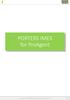 PORTERS IMEX for ProAgent 1 目次 目次 P.2 概要 P.3 お申込み P.4 利用準備 :IMEXログイン P.5 利用準備 : インポートサイト設定 P.6-7 利用準備 : 利用ポイント設定 P.8 IMEXへの取込 : 手動インポート P.9 IMEXへの取込 : 自動インポート P.10 IMEXからのCSVダウンロード P.11 ProAgent: 業種 職種マスタ設定
PORTERS IMEX for ProAgent 1 目次 目次 P.2 概要 P.3 お申込み P.4 利用準備 :IMEXログイン P.5 利用準備 : インポートサイト設定 P.6-7 利用準備 : 利用ポイント設定 P.8 IMEXへの取込 : 手動インポート P.9 IMEXへの取込 : 自動インポート P.10 IMEXからのCSVダウンロード P.11 ProAgent: 業種 職種マスタ設定
改版履歴 版数更新内容修正箇所更新日 1.00 初版 - H
 - 法人会員様用 - 第 1.00 版 平成 27 年 12 月 24 日 改版履歴 版数更新内容修正箇所更新日 1.00 初版 - H27.12.24 目次 目次 YOK-20880003 1. はじめに...2 1.1. WEB 受講管理システム 使用上のご注意... 2 2. 法人会員登録...3 2.1. 法人会員登録方法...3 3. ログイン...6 3.1. システムログイン方法...6
- 法人会員様用 - 第 1.00 版 平成 27 年 12 月 24 日 改版履歴 版数更新内容修正箇所更新日 1.00 初版 - H27.12.24 目次 目次 YOK-20880003 1. はじめに...2 1.1. WEB 受講管理システム 使用上のご注意... 2 2. 法人会員登録...3 2.1. 法人会員登録方法...3 3. ログイン...6 3.1. システムログイン方法...6
IE5及びOE5の設定
 1.WEB ブラウザの設定例 インターネットのホームページを閲覧するには ブラウザと呼ばれる閲覧ソフトが必要です ご使用のパソコンにブラウザがインストールされていない場合は マイクロソフト社の Internet Explorer やネットスケープ コミュニケーションズ社の Netscape Navigator 等をご用意いただき 適宜インストールしてください ブラウザは インターネット雑誌またはパソコン雑誌などの付録
1.WEB ブラウザの設定例 インターネットのホームページを閲覧するには ブラウザと呼ばれる閲覧ソフトが必要です ご使用のパソコンにブラウザがインストールされていない場合は マイクロソフト社の Internet Explorer やネットスケープ コミュニケーションズ社の Netscape Navigator 等をご用意いただき 適宜インストールしてください ブラウザは インターネット雑誌またはパソコン雑誌などの付録
スライド 1
 マンションホームページユーザーマニュアル ( 居住者様用 ) 目次 本ユーザーマニュアルの目次です 1. 概要説明 P2 2. ログイン方法 P3 3. カレンダー 機能 P6 4. メール 受信機能 P7 5. 施設予約 機能 1) 申込み方法 P8 2) 変更方法 P13 3) キャンセル方法 P15 6. お知らせ 機能 1) 管理組合からのお知らせ P16 2) 自治会からのお知らせ P17
マンションホームページユーザーマニュアル ( 居住者様用 ) 目次 本ユーザーマニュアルの目次です 1. 概要説明 P2 2. ログイン方法 P3 3. カレンダー 機能 P6 4. メール 受信機能 P7 5. 施設予約 機能 1) 申込み方法 P8 2) 変更方法 P13 3) キャンセル方法 P15 6. お知らせ 機能 1) 管理組合からのお知らせ P16 2) 自治会からのお知らせ P17
3. ユーザー情報の登録 必要事項をご入力の上 申込み ボタンを押してください ご利用される方のお名前を入力してください 個人名以外の名称は サポートセンターからの ご連絡の際に連絡がうまくとれないなど不都合が 生じる恐れがありますので ご遠慮いただいています 複数のメールアドレスを登録することはで
 Ashisuto Web Support Center AWSC ユーザーガイド 1.アカウント登録手順... 1 2.ログイン手順... 5 3.アカウント登録内容の変更手順... 6 4.問い合わせ登録手順... 10 5.問い合わせ更新手順... 12 6.ファイルアップロード手順... 16 7.パスワードがご不明の場合... 21 [ 1 ] アカウント登録手順 1. アカウント登録ページへのアクセス
Ashisuto Web Support Center AWSC ユーザーガイド 1.アカウント登録手順... 1 2.ログイン手順... 5 3.アカウント登録内容の変更手順... 6 4.問い合わせ登録手順... 10 5.問い合わせ更新手順... 12 6.ファイルアップロード手順... 16 7.パスワードがご不明の場合... 21 [ 1 ] アカウント登録手順 1. アカウント登録ページへのアクセス
